Как сделать оригинальное видеопоздравление: снимаем на видео, делаем слайд-шоу и видеооткрытку!
Любите радовать близких оригинальными подарками? Одна из ярких идей, которую легко воплотить своими силами — слайд-шоу из фотографий и видео. Это будет по-настоящему индивидуальный подарок, ведь жанр, стиль и сюжет ролика вы придумаете сами специально для дорогого человека. Но как создать видеопоздравление?
На самом деле это не так сложно, если под рукой специальная программа. В этой статье мы познакомим вас с таким софтом, а также предложим креативные идеи для видеопоздравления близким и подробно расскажем о процессе его подготовки.
Содержание:
1. Лучшие идеи для видеопоздравления
2. Как снять поздравление на видео
3. Как создать видеопоздравление на телефоне
4. ТОП-5 программ для создания видеопоздравлений
5. Как создать видеооткрытку: пошаговый мануал с видео
6. Заключение
Лучшие идеи для видеопоздравления
До начала подготовки подарка нужно продумать содержание слайд-шоу и написать сценарий. Ещё не знаете, как должен выглядеть ваш ролик? Воспользуйтесь одной из оригинальных идей, которые мы собрали для вас:
1. История жизни. Отличный вариант для юбилея. Соберите фотографии и видеозаписи именинника от рождения и до настоящего времени. Покажите, как год от года он рос и менялся. Слайд-шоу получится трогательным и безусловно интересным не только самому виновнику торжества, но и всем гостям.
2. Тёплые слова. Хотите ярко оформить коллективное поздравление? Пусть каждый из коллег, друзей или родственников запишет что-нибудь приятное: пожелания, воспоминания и тому подобное. Останется смонтировать ролики в общее видео и красиво его оформить.
3. Лавстори. Соберите самые счастливые фотоснимки с любимым человеком: совместные путешествия, праздники, прогулки. Сделайте из них слайд-шоу с подписями и красивой музыкой. Это будет лучшим признанием в любви!
4. Экстренные новости. Простой видеомонтаж поможет удивить близкого человека. Найдите запись теленовостей, где показываются диктор и экран. Вместо изображения на экране вставьте фото или видео именинника, а речь диктора замените на поздравление.
5. Музыкальная пауза. Самостоятельно или с друзьями перепойте известную песню так, будто она написана для именинника. Если это будет полностью авторское произведение — ещё лучше! Потом можно добавить красивую заставку с поздравлением.
Как снять поздравление на видео
Придумали, как именно хотите поздравить близкого человека? Тогда самое время приступить к процессу. Возьмите лист бумаги или откройте текстовый документ на компьютере, чтобы написать сценарий. Укажите концепцию и подробно все шаги, которые войдут в поздравительное видео. Только после этого приступайте к съёмке.
Где снимать
Всё зависит от идеи, но, конечно же, место должно быть интересное и привлекательное. Самое простое — кафе с оригинальным интерьером, однако лучше выбрать такое время для съемок, когда народу мало и не будет слишком шумно.

Оригинальное кафе будет отличным вариантом
Если вы готовите новогоднее поздравление, можно отправиться на природу. Заснеженные деревья, сугробы, замёрзшая река — отличный фон к празднику!

Снежный пейзаж подойдет к новогодней открытке
Что взять с собой
В первую очередь подумайте о том, чем снимать. В идеале, конечно, использовать видеокамеру, но также подойдёт фотоаппарат с режимом видеосъёмки. Если у вас нет ничего из вышеперечисленного, не отчаивайтесь. Современные телефоны тоже отлично справляются. Особенно, если будет хорошее освещение.
Также прихватите костюмы и атрибуты, которые планируете использовать. Если нужно украшать место съёмки, не забудьте и декор. Причём лучше брать с запасом и прихватить альтернативные варианты украшений на случай, если в жизни задумка будет выглядеть не так здорово, как это казалось в вашем воображении.

Заранее подготовьте всё необходимое
Советы по съёмке
Хорошая идея — записывать видео по смысловым частям. Например, если это выступления отдельных людей, то для каждого выделите свою запись. Так вам проще будет работать с готовым материалом, выполнять редактирование. А если что-то пошло не так при записи — легче будет переснять лишь небольшой фрагмент, а не всё целиком.

При съемке делайте записи смысловыми кусками
При съёмке следите, чтобы в кадр попали все нужные объекты, чтобы камера не наклонялась и не дрожала, чтобы света было достаточно и не было посторонних шумов. О том, что делать с отснятым материалом, поговорим далее.
Как создать видеопоздравление на телефоне
Сняли всё на смартфон и нет возможности обработать материалы на ПК? Для быстрой подготовки поздравления можно использовать средства самого телефона, к тому же это бесплатно. В современных моделях есть опция «Клип», с помощью которой можно красиво оформить видео и дополнить его музыкой. Но, конечно, возможности здесь совсем простые. Для подготовки более впечатляющего ролика придётся установить специальные приложения. Для пользователей Андроид подойдут:
FILMIGO Video Maker
Приложение позволяет создавать слайд-шоу из фотографий и видеороликов, использовать готовые темы, дополнять проект музыкой. Готовый ролик сохраняется в галерее телефона или может быть сразу опубликован в ваших соцсетях.
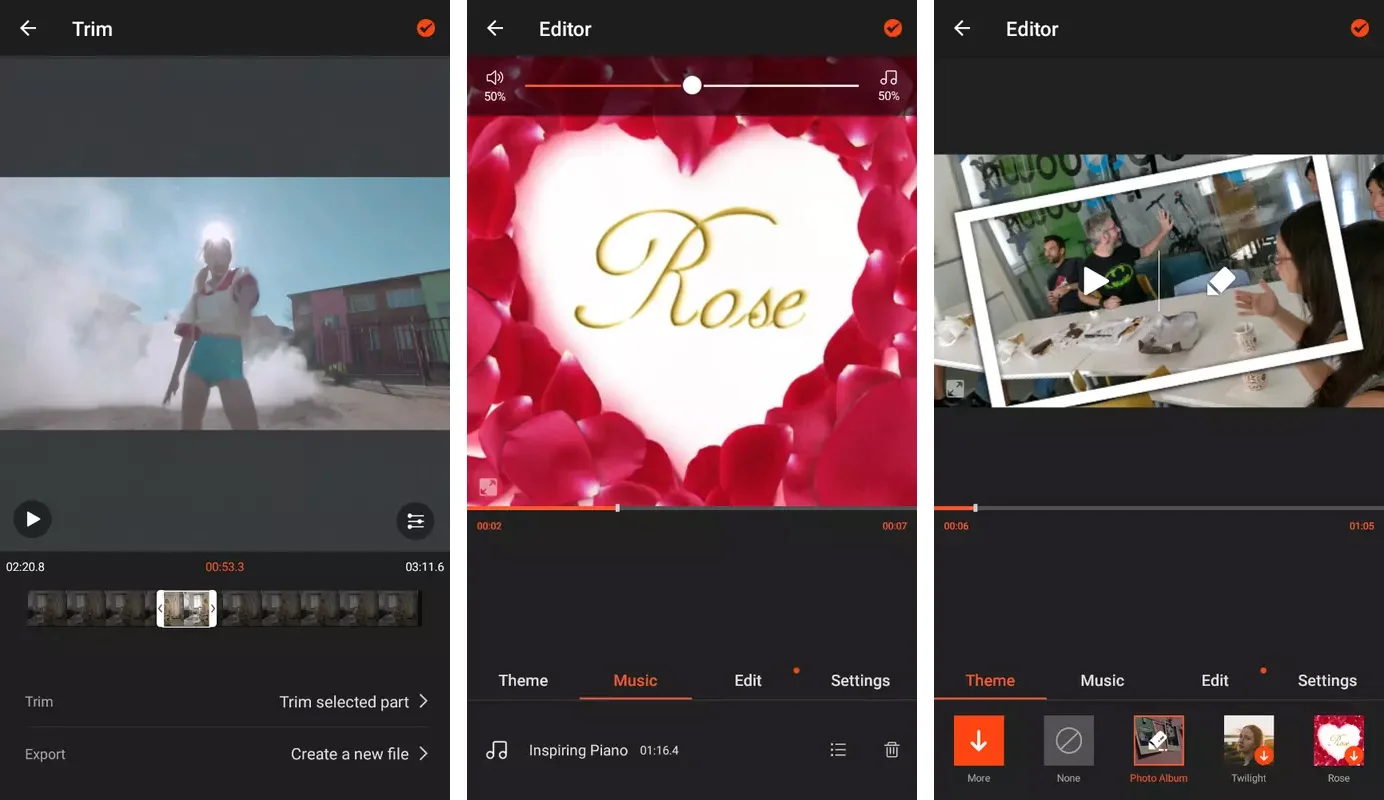
Приложение FILMIGO
Magisto
Приложение для быстрой подготовки роликов из фото. Работа выполняется в три шага: вы выбираете нужные снимки, устанавливаете желаемые эффекты и накладываете музыку.
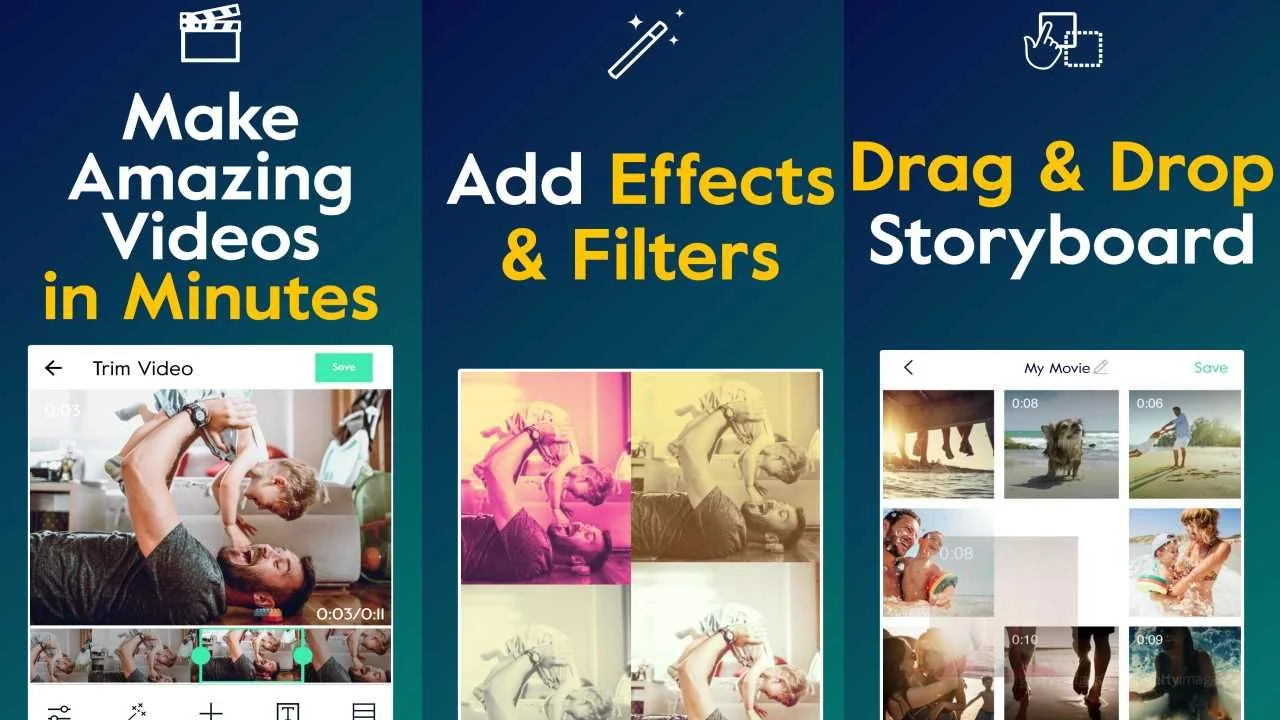
Приложение Magisto
Scoompa Video
Это приложение даёт возможность более гибко создавать свои ролики из фото. Помимо обычного выбора снимков, эффектов и музыки, здесь можно менять стили изображения, использовать стикеры, рамки, текст и многое другое.
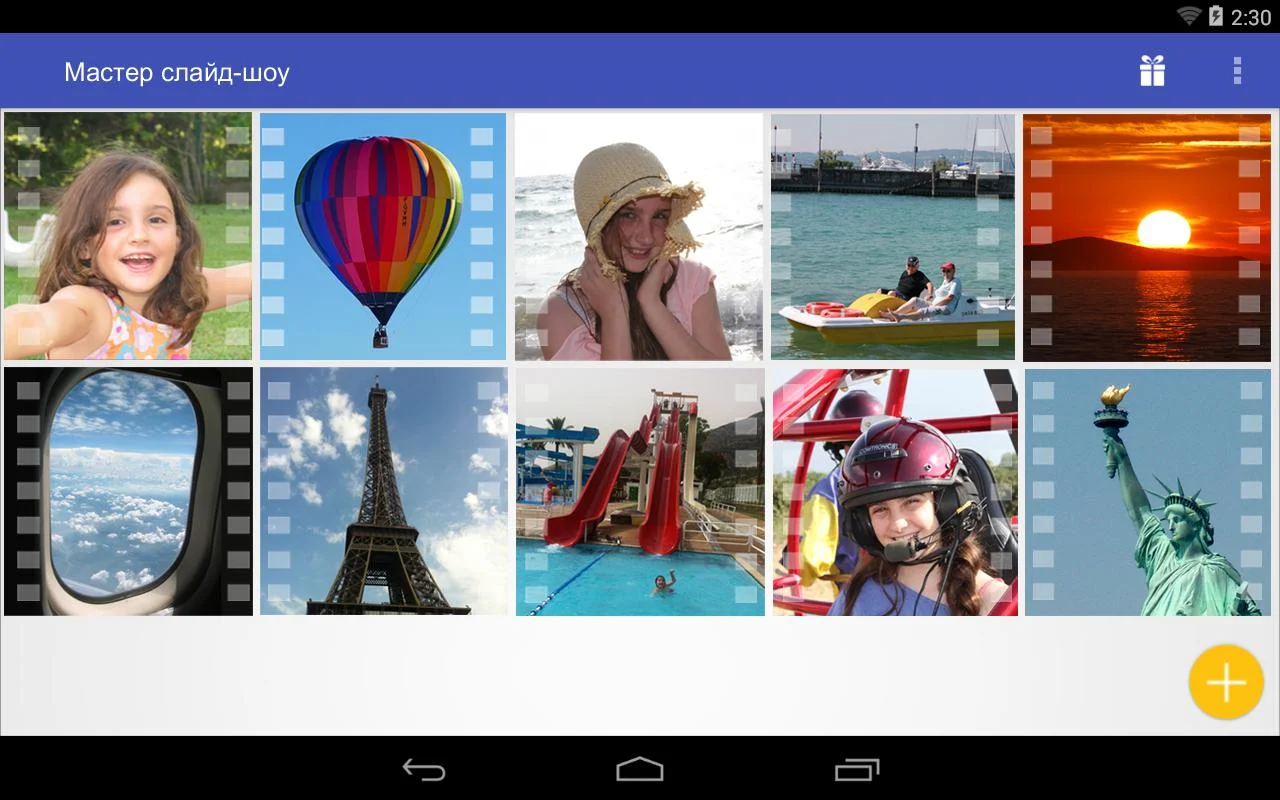
Приложение Scoompa Video
Данный способ подготовки слайд-шоу достаточно простой и удобный, но действительно качественный и впечатляющий ролик таким образом не сделать.
ТОП-5 программ для создания видеопоздравлений
Так как же сделать видеопоздравление из фото и музыки по-настоящему зрелищным, чтобы виновник торжества был впечатлён работой? Используйте программы на компьютер! Мы собрали список лучших редакторов для подготовки роликов из фото и видео:
ФотоШОУ PRO
ФотоШОУ PRO – это русскоязычная программа для создания слайд-шоу из фотоснимков, видеоматериала и музыки. С её помощью даже начинающий пользователь сможет подготовить красочное видео, ведь интерфейс здесь максимально понятный и удобный. Подготовка открытки происходит пошагово. В редакторе есть огромное множество инструментов, которые позволят воплотить в жизнь самые разные идеи.
Преимущества и возможности программы:
- Шаблоны для подготовки слайд-шоу за 5 минут. Во встроенном каталоге есть варианты на любой случай: для поздравлений с новым годом, юбилеем, с днем рождения и т.д. Нужно просто вставить свои фото и видео!
- 250+ эффектов и переходов. Вы сможете оригинально украсить свой проект, чтобы он выглядел по-настоящему впечатляюще.
- Создание анимации вручную. Редактор ФотоШОУ PRO позволяет покадрово настраивать разнообразное движение объектов.
- Добавление текстов и клипарта. Вы можете накладывать на слайды любые картинки, а также встраивать красочные надписи.
- Озвучка. Добавляйте фоновую музыку и голосовые комментарии.
- Сохранение в любых форматах. Вы можете получить файл для просмотра на ПК, мобильных устройствах, для записи на ДВД или для онлайн публикации в соцсетях.
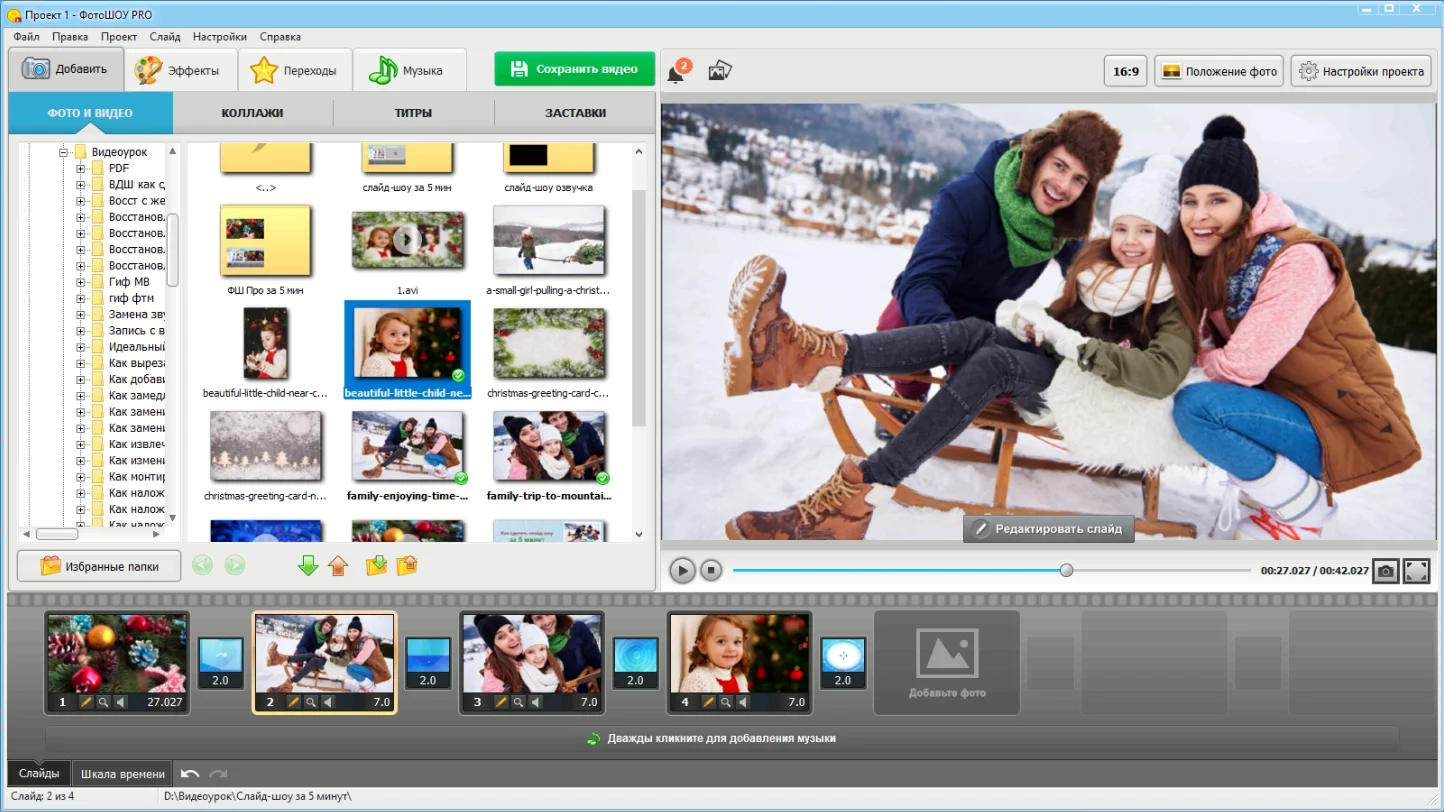
Интерфейс ФотоШОУ PRO
ВидеоШОУ
Редактор предназначен, в первую очередь, для подготовки оригинальных роликов из видеоматериала. У ВидеоШОУ понятный интерфейс и множество инструментов для работы. Программа понравится как начинающим, так и продвинутым пользователям. Здесь есть:
- Готовые шаблоны для быстрой подготовки красочных клипов,
- 100+ плавных переходов для соединения фрагментов,
- 70+ впечатляющих визуальных эффектов,
- Подготовка анимации по ключевым кадрам с нуля,
- Готовые титры и заставки для оформления проектов,
- Сохранение готового видео в 30+ форматах.
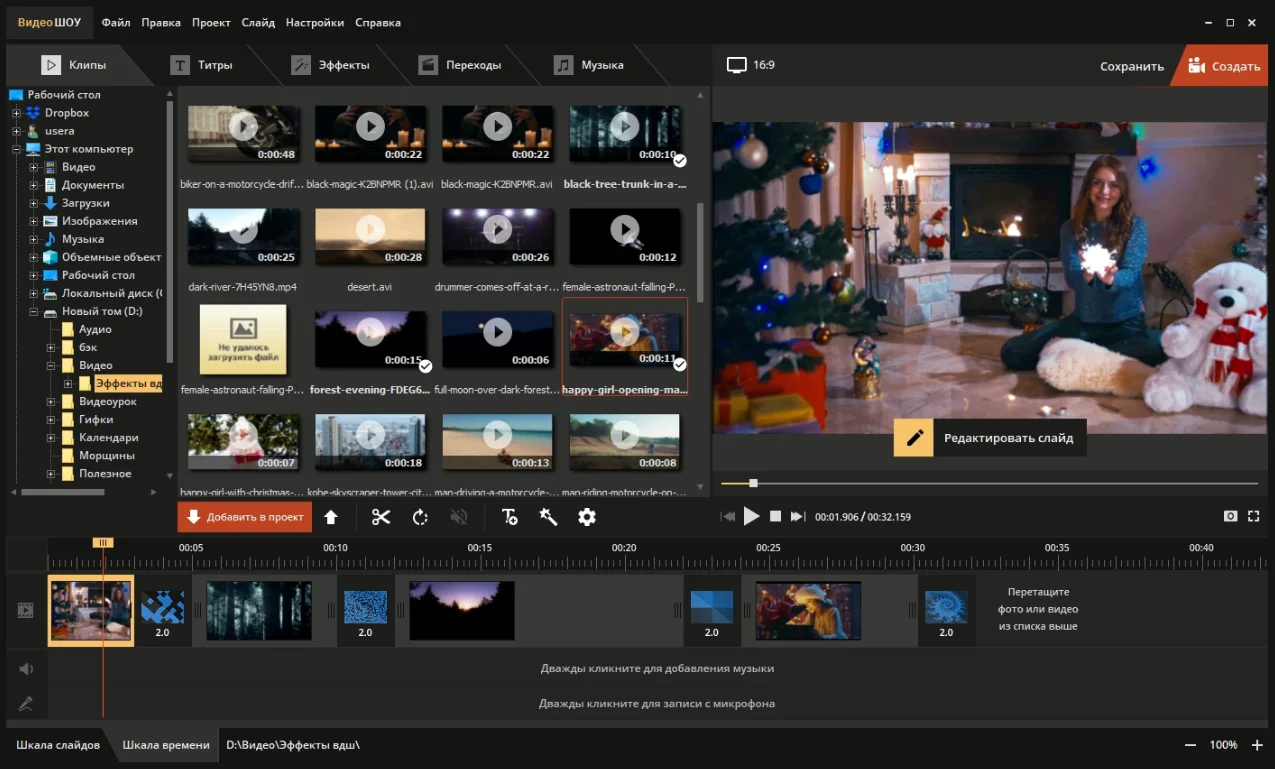
Интерфейс ВидеоШОУ
Wondershare DVD Slideshow Builder Deluxe
Wondershare DVD Slideshow Builder Deluxe – программа для создания слайдшоу из фото и музыки с удобным минималистичным интерфейсом. Софт предлагает множество настроек и пошаговый процесс создания проекта. Даже начинающий пользователь сможет быстро разобраться с управлением.
Преимущества программы:
- Низкие требования к «железу», быстрота работы,
- Встроенная база эффектов, различных объектов и звуков,
- Запись видео и аудио с подключенных внешних устройств,
- Возможность добавлять титры, текстовые элементы,
- Сохранение в различных форматах.
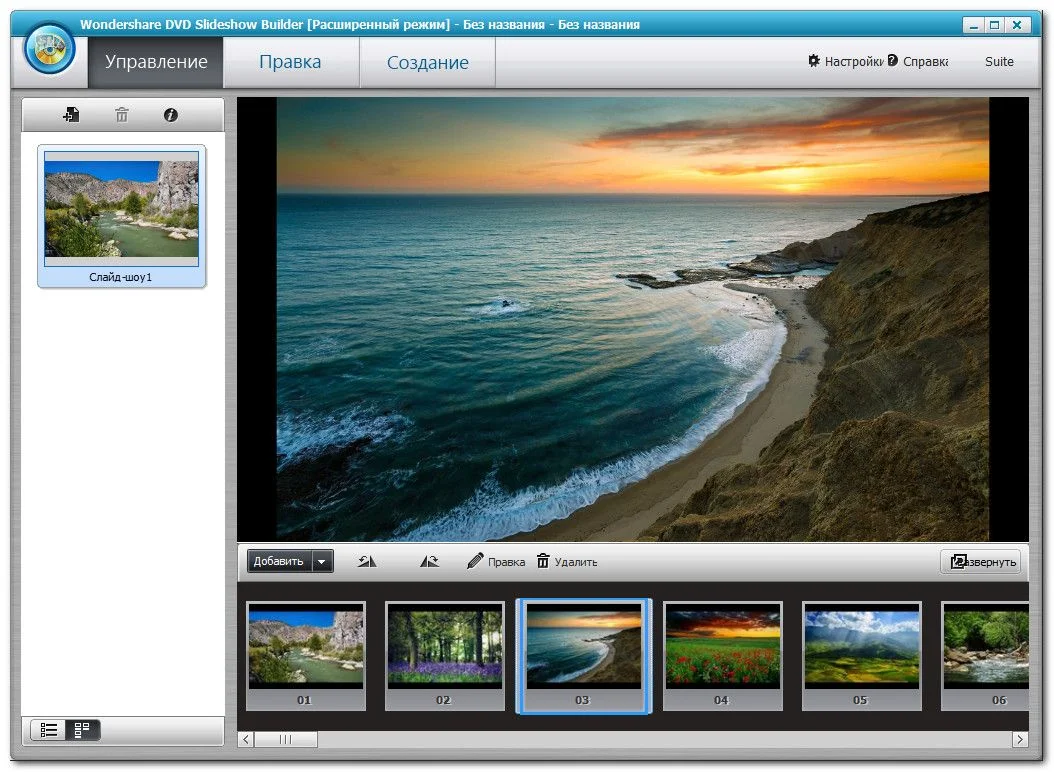
Интерфейс Slideshow Builder Deluxe
ProShow Producer
Если вы настроены серьезно, то стоит обратить внимание на Proshow Producer. Это редактор для профессионалов, что означает достаточно сложный интерфейс, но и огромные возможности для творчества. Русской локализации тут нет, стоит софт дорого, но вы получаете мощный графический редактор, тонкие настройки и все необходимые инструменты для качественной работы.
Особенности программы:
- Графический редактор уровня Photoshop,
- Работа со слоями,
- Наложение фильтров и эффектов,
- Готовые шаблоны для сложных презентаций и слайд-шоу,
- Наложение музыки и озвучки.
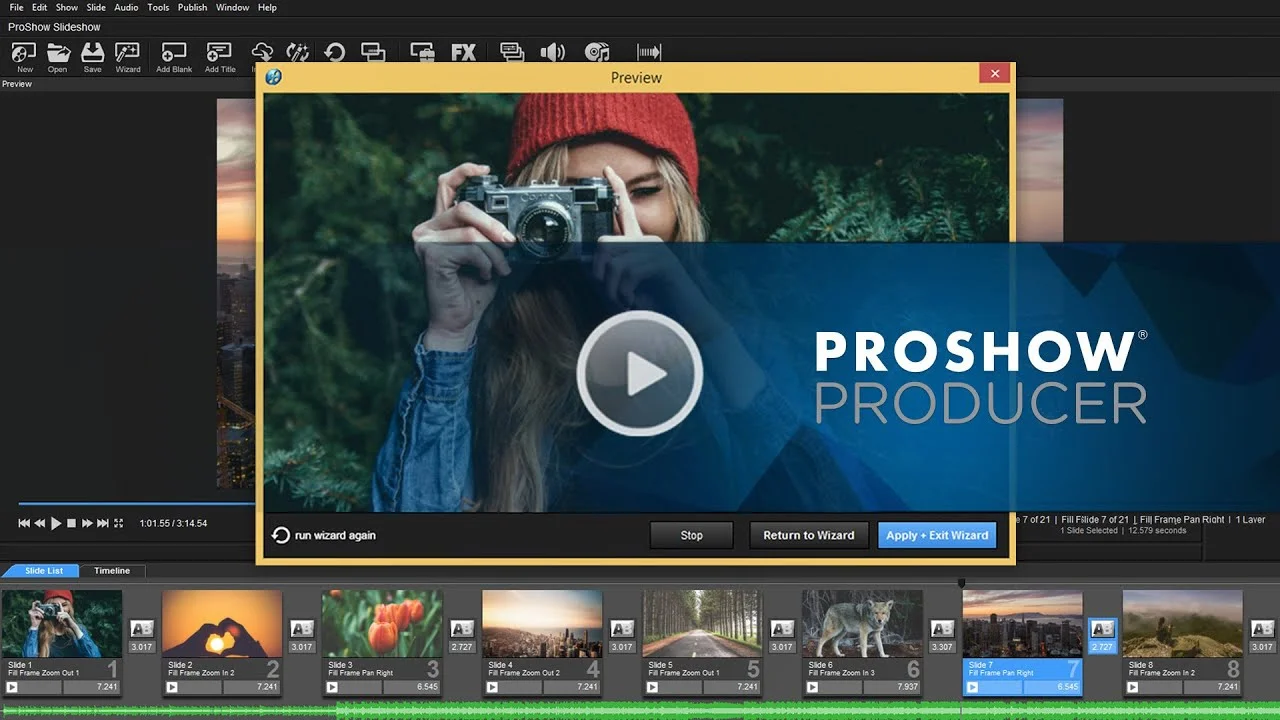
Интерфейс ProShow Producer
Movie Maker
Если не хотите долго разбираться и устанавливать сторонний софт, можно использовать Windows Movie Maker. В старых версиях ОС Windows данная программа была установлена по умолчанию. Вам нужно будет только добавить фотоснимки, установить эффекты, добавить музыку и сохранить проект. Готовое видео будет в формате WMV или 3GP. В целом, инструментов и возможностей программа предлагает крайне мало, поэтому подойдёт только для самых простых видеооткрыток.
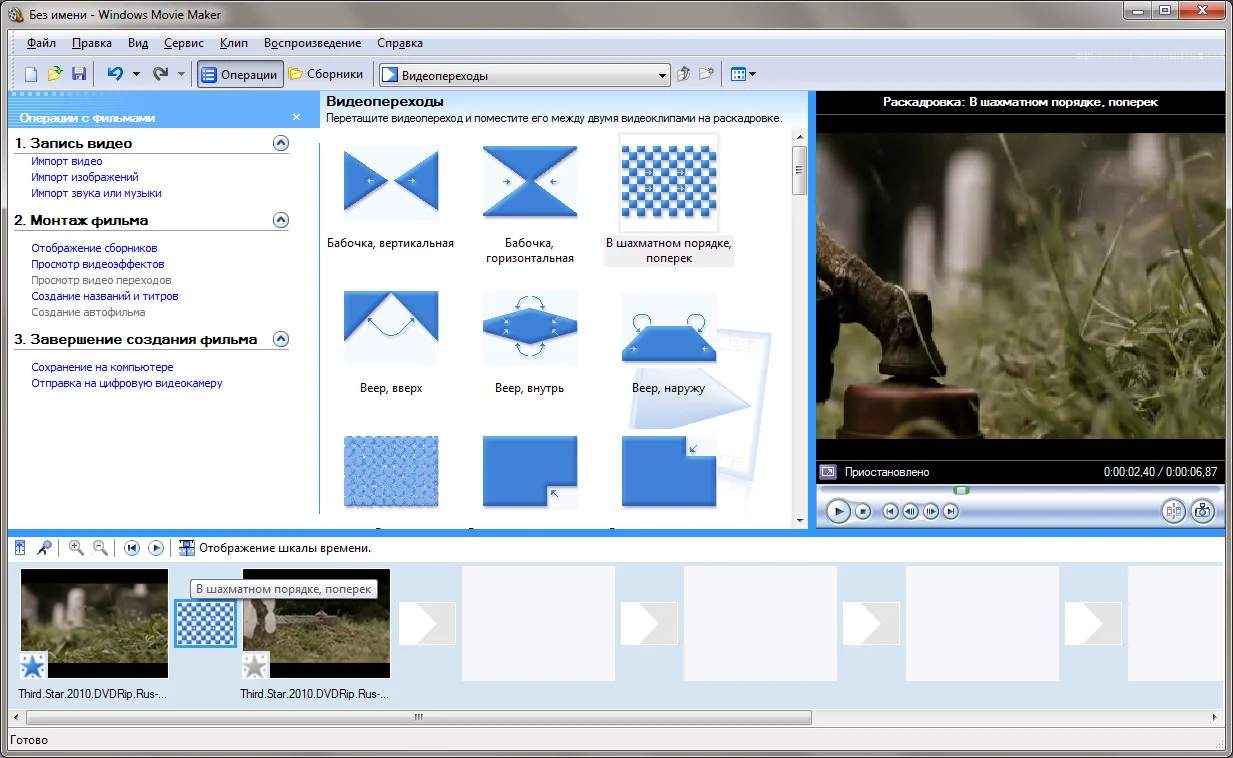
Интерфейс Movie Maker
Как создать видеооткрытку: пошаговый мануал с видео
Рассмотрим подробно, как подготовить слайд-шоу в программе ФотоШОУ PRO. Для начала рекомендуем посмотреть видео, посвящённое созданию видеопоздравлений в редакторе:
ШАГ 1. Добавление материалов в работу
Откройте программу. Из папки перенесите ролики и фотографии на таймлайн. Вы можете использовать файлы различных видео и графических расширений. Элементы можно менять местами простым перетаскиванием.
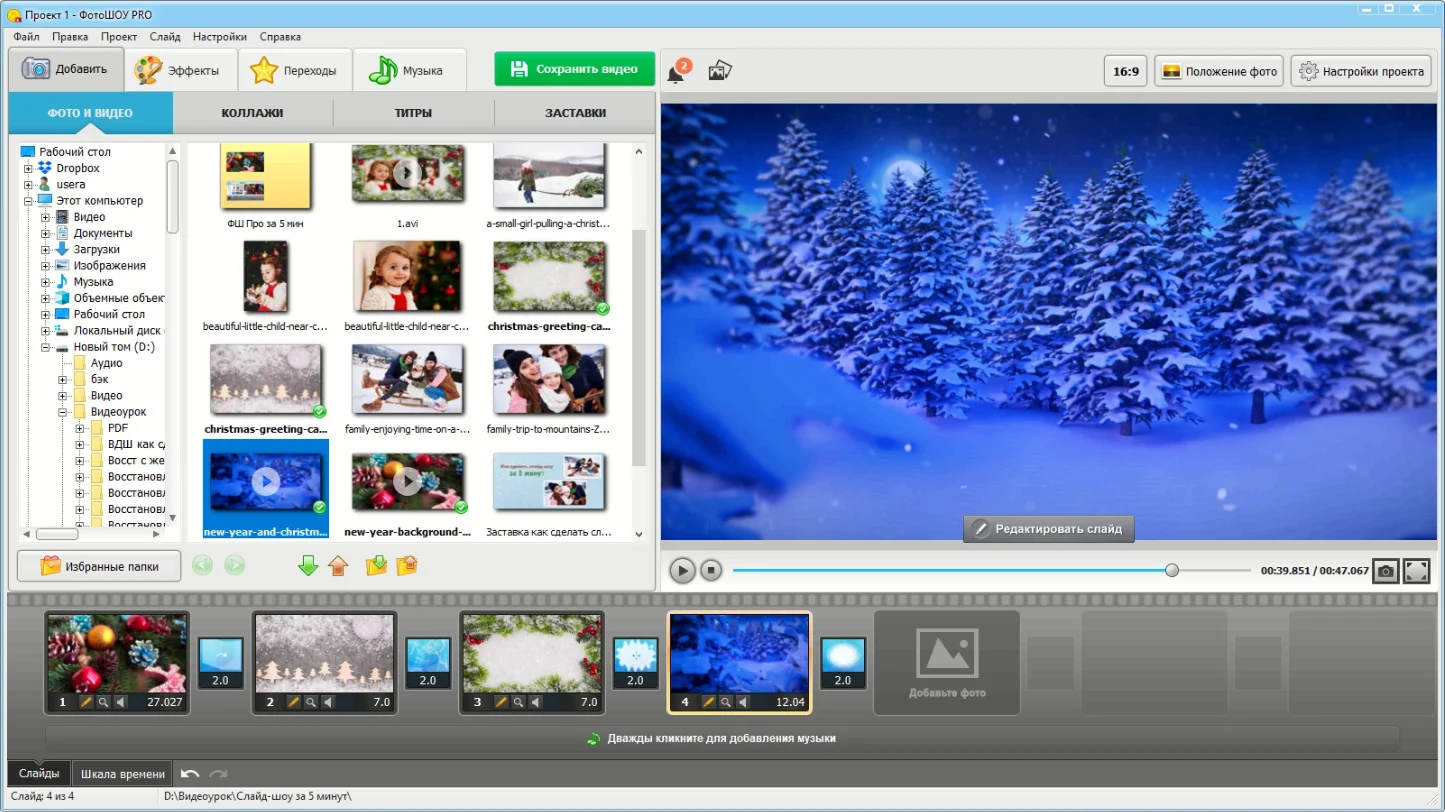
Добавьте фото и видео
Чтобы придать ролику солидность и профессиональный вид, из вкладок «Титры» и «Заставки» установите вступительный и завершающий слайды. В каталоге есть более 30 готовых шаблонов. Их можно редактировать, придавая индивидуальность.
ШАГ 2. Установите переходы
Чтобы слайды красиво сменяли друг друга, нужно добавить анимацию переходов. В соответствующем разделе программы есть масса интересных вариантов. Выберите подходящий и установите на все слайды. Если не хочется делать переходы одинаковыми, то можно проставить разные вручную или воспользоваться опцией «Случайные переходы». Длительность анимации вы можете установить сами.
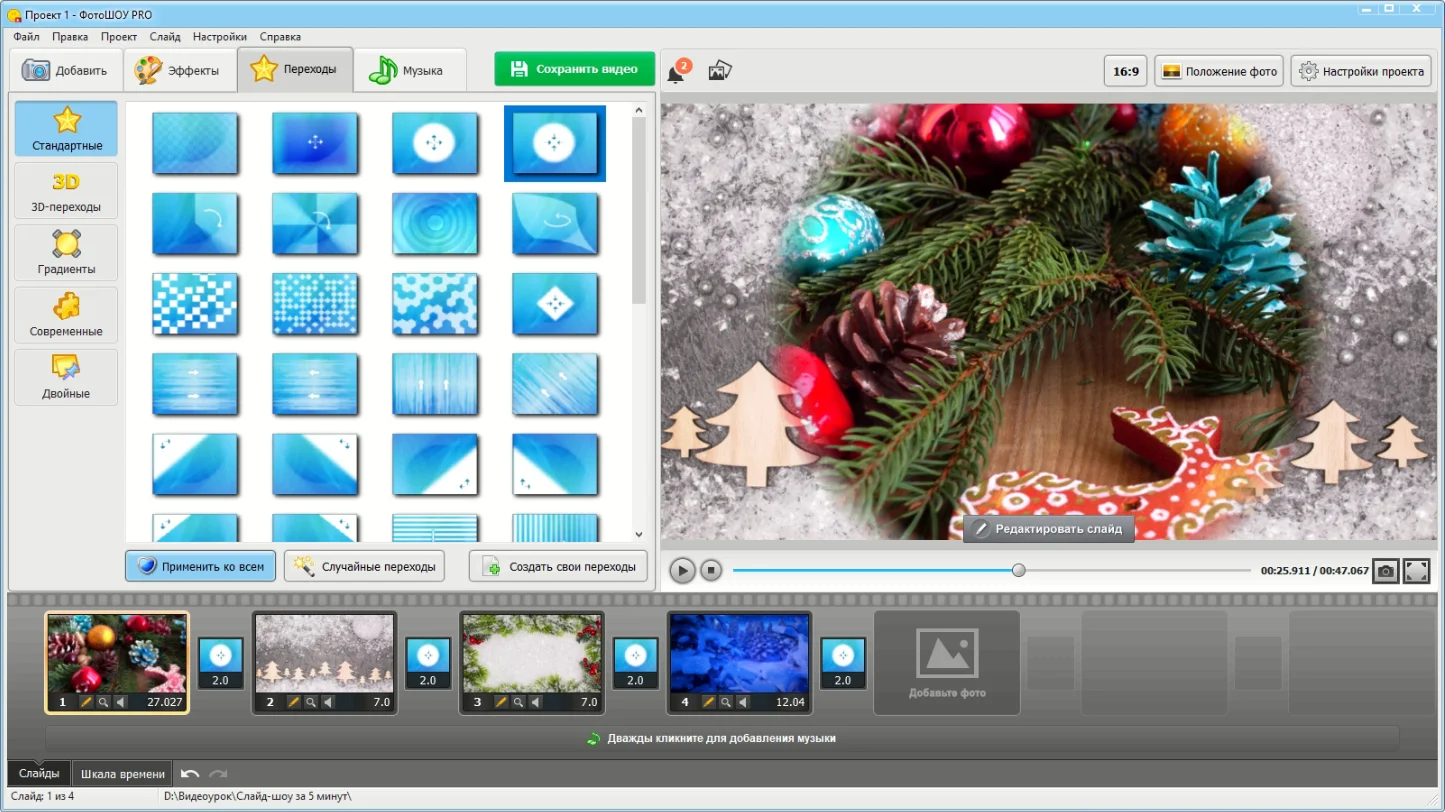
Добавьте плавные переходы
ШАГ 3. Создание анимации
Чтобы ваш ролик смотрелся по-настоящему креативно, привлекал внимание и вызывал тот самый «вау-эффект», стоит добавить анимацию. Вы можете просто наложить готовые эффекты, которых в программе десятки (погодные, трёхмерные, свечения и другие) или же сделать анимацию с нуля. На слайде можно создавать новые слои из фото, видео, текста и клипарта, а потом заставлять их отдаляться и приближаться, вращаться, выезжать из-за экрана, а также проявляться из невидимости. Вам открыта полная свобода творчества!
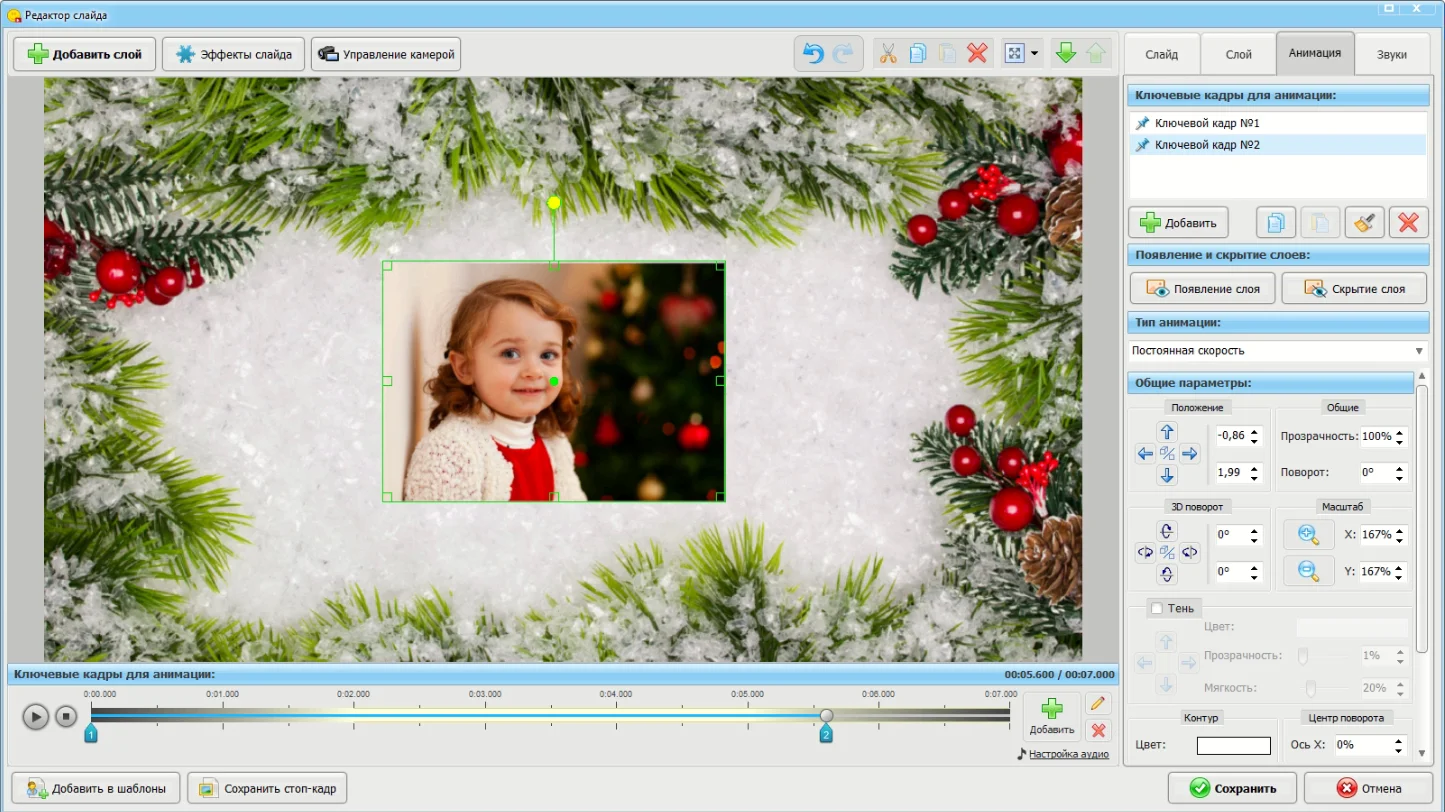
Настройте анимацию
ШАГ 4. Озвучивание
В разделе «Музыка» добавьте красивую фоновую мелодию из каталога программы или из своей личной коллекции на компьютере. Дополнительно можно наложить голосовые комментарии. Настройте громкость, появление и затухание композиции. Если музыка длиннее визуального ряда, вы можете легко её обрезать.
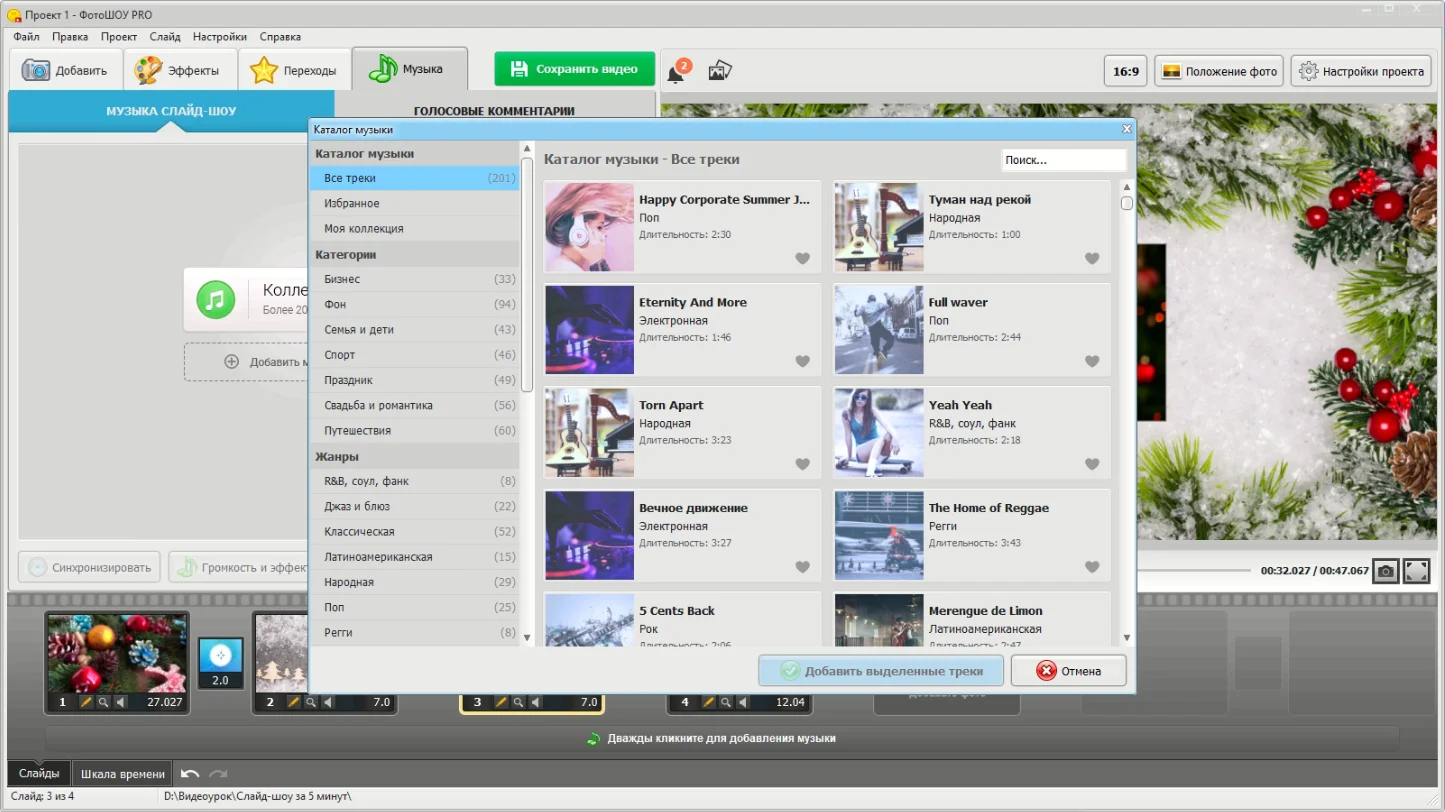
Озвучьте ролик
Вот и всё, останется только сохранить проект и выбрать, в каком формате вы хотите создать видео. Его можно будет подготовить к просмотру с компьютера или с устройств, записать на ДВД или опубликовать в социальные сети.
Выводы
Конечно, вы можете скачать видеопоздравление из интернета, но всегда ценнее работа, сделанная своими силами, с любовью и заботой. Лучший способ подготовить подарочный ролик — использовать специальную программу для ПК. Наиболее удобными, понятными и богатыми на инструменты являются ФотоШОУ PRO и ВидеоШОУ. Сделайте праздник дорогого человека по-настоящему незабываемым!
Вам также может быть интересно:
Сформулировать душевное и оригинальное поздравление – для многих совсем не простая задача. Кажется, нужен особый талант, чтобы каждый раз подбирать новые слова.
Как не скатиться в банальные комплименты и традиционные пожелания счастья и здоровья? Очень просто: создать видеопоздравление – вместо тысячи слов. Креативное видео гарантированно порадует ваших адресатов не меньше, чем открытка – и уж точно сохранится на память.
Рассказываем, как сделать видеопоздравление своими руками.
Идеи для видеопоздравления
Нет никаких правил, каким должно быть хорошее видеопоздравление – всё зависит исключительно от вашей фантазии и ресурсов, которыми вы располагаете. Вот подборка из нескольких идей, которые обычно срабатывают – и, конечно, примеры.
1. Коллективное поздравление
Этой идее уже, пожалуй, не один десяток лет, и она практически универсальна: такую видеооткрытку можно презентовать коллеге, начальнику, молодожёнам, сестре или бабушке. Главное – договориться со всеми участниками (рабочим коллективом, родственниками или друзьями) о том, чтобы каждый сказал несколько приятных слов на камеру и вовремя прислал вам запись. Или собрать всех в одном месте и снять видео централизованно – например, в форме интервью. Остаётся только слепить из этого клип, сдобрить его подходящей песней, украсить титрами и эффектами.
2. История жизни
Тут вам, скорее всего, понадобятся архивные фото и видео человека, которого вы поздравляете. Если у вас их нет – попробуйте договориться с членами его семьи, чтобы они вам их прислали. Дальше – самое весёлое: вам нужно не просто собрать слайд-шоу, а ещё и обыграть его интересными подписями, стикерами и эффектами. Лепите на фото различные посторонние объекты и добавляйте забавные подписи, которые придадут происходящему в кадре новый смысл – словом, экспериментируйте, и у вас получится действительно крутое и необычное видео.
3. Новостной сюжет
Во многих видеоредакторах есть шаблоны и заставки, с помощью которых можно сделать поздравление в стиле новостей на ТВ. Не забудьте про дресскод для ведущего и напишите сценарий в типичной журналистской подаче – посмотрите пару выпусков на любимом телеканале, чтобы набраться вдохновения. Альтернативный вариант – взять готовый выпуск теленовостей и вмонтировать видеоролик с именинником в экран студии, а ведущего переозвучить. Такая видеооткрытка наверняка понравится дочери, которая мечтает стать самой популярной телезвездой (почти у каждой девочки бывает такой период!). Впрочем, такую идею оценят и наши родители, которые до сих пор любят смотреть телевизор – вот, например, поздравление для мамы:
4. В стиле любимого кино или мультика
Ещё один способ сделать шуточное видеопоздравление – смонтировать нарезку из кадров фильма. Возьмите любимое кино виновника торжества или просто легендарную картинку вроде “Матрицы”, нарежьте оттуда кадров и сделайте праздничную переозвучку на свой вкус. Точно так же можно сделать мультяшное поздравление, если вместо кино взять творчество студий Pixar и Disney – это, пожалуй, лучший вариант для детей. Кстати, так можно поздравить и с Новым годом – особенно если подобрать кадры с участием Деда Мороза или Санта Клауса.
5. Стенд-ап
Если вы вполне уверены в своём умении держаться в кадре и при этом хорошо шутить, можете записать небольшой комедийный стенд-ап собственного сочинения. Пропишите себе сценарий по всем правилам драматургии: придумайте цепляющее начало, развитие сюжета и эффектную концовку. Например, можете вспомнить какое-то смешное воспоминание, которое вас связывает, или обыграть шутками историю вашей дружбы. Хороший подарок другу, брату или папе. Впрочем, можно презентовать такое и парню, и девушке на годовщину, если в вашей паре практикуется добрая ирония в отношении себя и друг друга.
6. Музыкальное поздравление
Если вы хорошо или хотя бы сносно поёте, то этот подарок тоже вполне универсальный. Особенно если вы проявите фантазию и слегка перепишете слова любимой песни вашего адресата, чтобы сделать их более персонализированными. Такое видео можно презентовать и любимому мужчине, и в подарок учителям на последний звонок, и на день рождения ребёнка.
7. Сам себе режиссёр
Если вашего вдохновения и энтузиазме хватит на целую короткометражку – почему бы и нет! Напишите сценарий, подговорите друзей участвовать в ваших съёмках – и творите. Будьте готовы к тому, что итоговый результат может отличаться от того, что вы изначально задумывали. Но это не значит, что адресат не оценит ваших стараний! А главное – вы сами получите массу удовольствия, пока всё это будете снимать. Только не увлекайтесь слишком сильно: пусть лучше ваше именное кино будет короткое – но зато от души и действительно классное.
Как снять видеоматериал для поздравления
Если вы ограничены во времени, всегда можно собрать видеопоздравление из архивных фото и роликов. Но если есть возможность снять что-то специально для этого конкретного случая – всегда стоит ей воспользоваться.
1. Определитесь с концепцией
Красивое и трогательное или смешное и остроумное? Собираем из архивов или снимаем что-то новое? Творим в одиночку или общими усилиями? Определитесь с тем, какой примерно результат вы хотите увидеть на выходе, и приступайте к следующим шагам.
2. Напишите сценарий
Даже если вы собираете нарезку из видеопоздравлений, попробуйте добавить в это свою драматургию. Например, подготовьте всем 2-3 вопроса об имениннике, и пусть ваши участники на них отвечают. Это поможет избежать 20 одинаковых кадров с тем самым пожеланием счастья и здоровья от разных людей. Если же вы снимаете сюжетное видео, то тут и вовсе без сценария не обойтись.
3. Организуйте съёмку
Или просто договоритесь со всеми о времени и месте, где им нужно собраться, и одежде, в которой им нужно прийти. Вот, например, на этом новогоднем видео всё снято в офисе – скорее всего, за один день и с минимумом реквизита. Главное, что было нужно для такого клипа – энтузиазм команды.
С техникой можно как очень сильно заморочиться (и даже взять в прокате микрофон и штатив), как и не запариваться вообще – например, снять всё на телефон (вот тут можно почитать о том, как это делать). Если снимаете на улице – не забудьте, что вам нужен дневное освещение (или дополнительные источники света, если снимаете ночью). Если снимаете дома – в таких условиях есть свои нюансы, поэтому стоит правильно подготовиться.
После съёмки можно переходить к главному этапу – монтажу.
Как создать видеопоздравление в монтажной программе
Разбираемся, как и в каких программах удобнее и проще всего собрать оригинальное видео.
1. Если вы монтируете видео на компьютере
Соберите все видео и фотографии, которые планируете использовать, и загрузите в видеоредактор – а дальше всё зависит от полёта вашей фантазии. Мы советуем использовать Movavi Video Editor Plus – его можно быстро освоить самостоятельно. При необходимости всегда можно воспользоваться видеоуроками – например, вот таким:
В отличие от профессиональных монтажных программ, у этого видеоредактора более скромные системные требования – он бодро работает даже на обычном офисном ноутбуке. А ещё в Магазине эффектов всегда можно подобрать подходящий набор стикеров, надписей и заставок – и собирать открытки по любому поводу и кому угодно: маме на 8 марта, мужу на юбилей, подруге на свадьбу (только не перебарщивайте, а то пропадет эффект новизны).
Кстати, для читателей блога у нас есть специальная скидка на Movavi Video Editor Plus по промокоду SUPEBLOG!
Скачать Movavi Video Editor Plus со скидкой 10% для Windows
Скачать Movavi Video Editor Plus со скидкой 10% для Mac
Сам процесс монтажа зависит от вашей задумки. Но что мы бы точно посоветовали сделать первым делом – так это подобрать саундтрек (или несколько саундтреков) – он поможет создать правильное настроение: оно может быть романтичным, новогодним, торжественным, несерьёзным – решать вам. Монтируйте видео сразу на музыку – это сделает его более динамичным и гармоничным.
2. Если вы монтируете на телефоне
Даже если вы всё время на бегу, всегда можно выкроить немного времени для творчества – тем более, что для этого понадобится только ваш смартфон. Скачайте понятное приложение для видеомонтажа вроде Movavi Clips – и монтируйте хоть в метро по дороге на работу, хоть в очереди в поликлинику. Кстати, отличный способ скоротать время – есть вероятность подсесть и наделать видеооткрыток всем родным и друзьям.
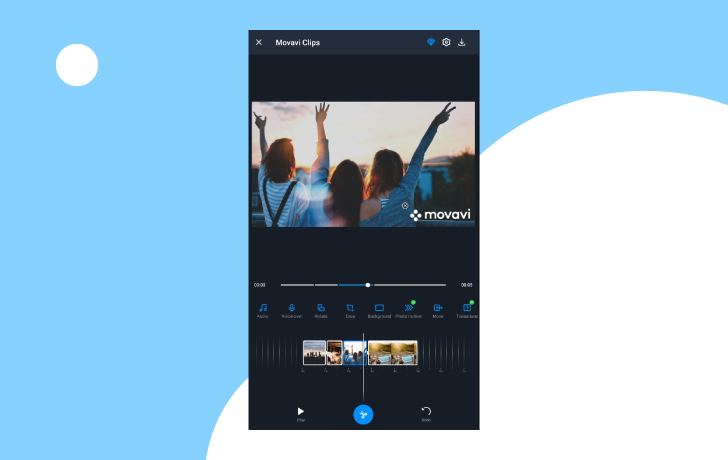
Вот небольшая инструкция, которая поможет вам разобраться в монтаже на телефоне – подойдёт и для iPhone, и для Android. Если экран смартфона для вас маловат – возьмите планшет.
3. Если вы вообще не монтируете, а собираете видео из фото
Тоже отличный вариант: прикольное видео из фотографий и слайдов с эффектами и анимацией – небанальный способ поздравить кого угодно с чем угодно. Для этого вам не нужно заморачиваться со съёмками – достаточно даже просто собрать доступные фотографии из соцсетей виновника торжества. Главное – продумайте, как их интересно оформить. Если воспользоваться Movavi Video Editor Plus, то можно применять все те же инструменты, что и для видео: накладывать музыку, ускорять и замедлять кадры, добавлять всевозможные эффекты и наклейки.
Ещё несколько программ для создания видеопоздравления: наши топ-5
1. Fastreel
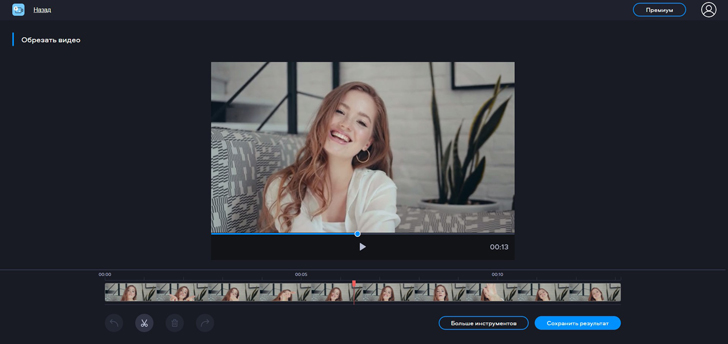
Интуитивно понятный онлайн-редактор, в котором даже предусмотрен специальный шаблон для поздравления с Днем Рождения. Пользоваться им можно совершенно бесплатно, но есть и платные тарифы – в них предусмотрена ускоренной загрузка, прямой экспорт в YouTube и некоторые другие дополнительные опции.
2. Clideo
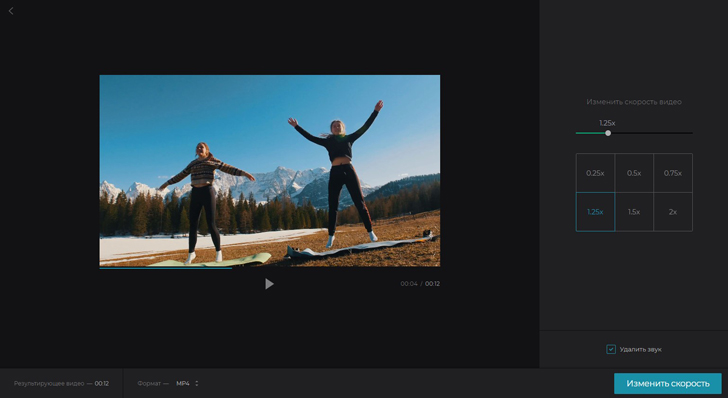
Онлайн-программа, в которой можно быстро скомпилировать слайд-шоу из фото или видео с музыкой. Пространства для творчества тут нет: доступны только опции кадрирования и добавления перехода Crossfade. Но если вам нужно сделать подборку оперативно и без лишних трудозатрат – этот инструмент вполне подойдёт.
3. Movavi SlideShow Maker
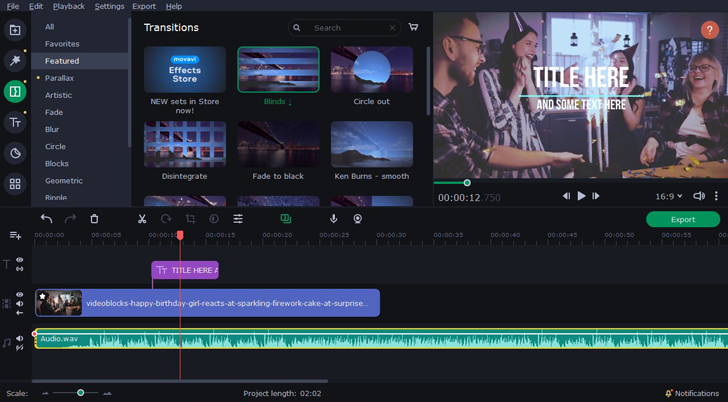
Если вы хотите сделать праздничное слайд-шоу с эффектами – Movavi SlideShow Maker справится с этой задачей лучше всего. Во встроенной библиотеке программы можно найти достаточно фильтров, переходов и титров, а в Магазине Эффектов Movavi всегда можно докупить наборы эффектов на любой случай. Простой интерфейс позволяет освоить функционал программы очень быстро – простую анимированную открытку можно создать буквально за полчаса.
4. Canva
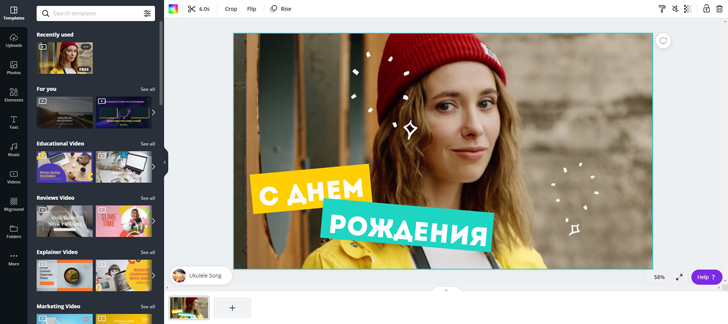
Одна из лучших программ для вёрстки и дизайна отлично подходит для создания поздравительных клипов. Просто выбирайте подходящий шаблон, вставляйте свои видео, добавляйте забавные надписи и скачивайте получившееся творение. Можно использовать бесплатные эффекты и шаблоны – их в Canva более чем достаточно. Но можно и оплатить премиум-доступ – чтобы ваш полёт фантазии ничем не ограничивался.
5. Video Collage Maker
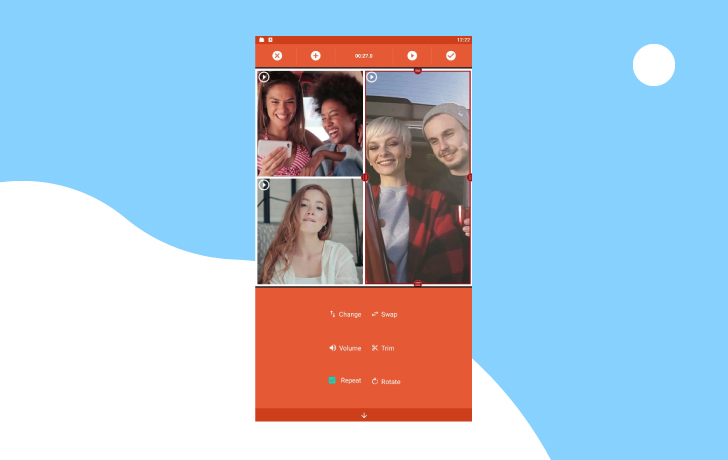
Хотите собрать красивое музыкальное видеопоздравление из видео и фото, которые скопились на вашем телефоне? Можно попробовать это приложение: если верить отзывам, с ним вы можете сделать это всего в пару кликов. Учтите, что сами видео редактировать здесь не получится. Так что, если вам нужно их сначала подрезать или подрегулировать цвета, предварительно воспользуйтесь специальной программой для монтажа – например, той же Movavi Clips.
И не забывайте: главное – душевность, а не идеальность
Главное, что вы можете вложить в своё поздравление – это своё тепло и искренние пожелания. Это важнее, чем технически безупречная съёмка и идеальный сценарий. Пусть ваше видео вызывает в первую очередь улыбку и хорошие воспоминания – как старые добрые бумажные открытки, которые мы когда-то так ждали.
Хотите создать эффектное видеопоздравление?
Установите редактор ВидеоШОУ! В нём вы найдёте:
- готовые шаблоны поздравительных видео-открыток
- инструменты для создания красочной анимации с нуля
- набор музыкальных треков для любого праздника
Скачайте удобную программу для монтажа
и создайте видеооткрытку!

Хотите преподнести уникальный подарок ко дню рождения, годовщине свадьбы или другому празднику? Видео-открытки покажут, что вы действительно заботитесь о своих друзьях или родных и вкладываете душу в свои презенты. Чтобы создать поздравительный видеоролик, не нужно быть профессионалом. Все, что потребуется – камера (подойдет даже смартфон), функциональный редактор видео и креативность. Рассказываем, как сделать видео поздравление самому без помощи профессиональной техники.
7 идей для видео открытки
Чтобы сделать видео поздравление с днем рождения своими руками, сначала нужно определиться с идеей. Проявите воображение, главное – постарайтесь сделать ролик как можно более личным. Если с креативом у вас не ладится, предлагаем несколько задумок.
Обыграйте любимый фильм/мультик
Самый креативный способ поздравить кого-либо через видео – обработать любимое кино. Вы можете воспроизвести в ролике целые сцены из фильма или просто использовать основные цитаты главного героя, переложив их на поздравление.
Посмотрите, как эту идею реализовали в видеопоздравлении с кадрами из мультика «Маша и Медведь»:
Создайте клип «Топ-5»
Создайте забавный короткий клип со списком-рейтингом. Используйте отличительные черты характера именинника, его любимые вещи или список знаменательных событий. Можно пойти от обратного и создать забавный рейтинг всего, что его/ее раздражает.
Создавайте крутые видеопоздравления своими руками!
Воспользуйтесь простым продвинутым редактором ВидеоШОУ:
Скачать бесплатно

Поздравление от домашних питомцев
С развитием технологий все подвластно, в том числе заставить говорить домашних питомцев. Если у виновника торжества есть любимая кошечка или собака, заснимите их на пленку и создайте оригинальное поздравление от их имени. В этом нет ничего сложного, нужно заснять, как мяучит кот или гавкает собака, а потом наложить озвучку в видеоредакторе.
Блогер поздравила своих подписчиков с Новым Годом, озвучив своего питомца. Получилось очень оригинально!
Исполните песню
Если родственники и друзья не перестают хвалить вас в караоке, рискните записать на пленку музыкальное поздравление. Необязательно придумывать песню с полного нуля – возьмите любимую композицию именинника и напишите свой текст на этот мотив.
Возьмите интервью у друзей, родных и коллег
Попросите знакомых и родных поделиться на камеру своими воспоминаниями, забавными или трогательными моментами и пожеланиями. Пусть они перечислят черты характера, делающие виновника торжества уникальным в своем роде. Такой формат особенно подойдет для профессионального праздника, например, дня учителя.
Ведущий на свадьбе снял шуточное интервью с гостями и порадовал молодоженов. Вы можете очень легко повторить этот приём в своем видео поздравлении – получится весело!
Создайте «звездное» видеопоздравление
Совсем не нужно приглашать звезд! Нарежьте отрывки фильмов, клипов, интервью знаменитостей, подбирая отрывки и фразы, которые подойдут для данного случая. После этого склейте фрагменты в программе для создания видео поздравления.
Снимите байопик
Байопик – это биография в формате видео. Снимите видеофильм, в котором будет показана история жизни виновника торжества. Создайте таким образом индивидуальный портрет именинника. Если вы поздравляете пару, то снимите историю их встречи и последующих отношений.
Как создать поздравительный фильм в редакторе
Идея готова, видео отснято, осталось лишь разобраться, в какой программе сделать видео поздравление из фото и видео. Большинство видеоредакторов обладают сложным интерфейсом и перегружены профессиональными инструментами. Если вы новичок в монтаже, нужно найти вариант, который совместит простой принцип управления и продвинутые функции.
Российский видеоредактор ВидеоШОУ отлично подойдет для этой цели! Программа обладает интуитивно-понятным интерфейсом, все функции логично распределены по категориям. В ней можно создать красивую видеоотрытку с эффектами, музыкой и фотографиями двумя способами: воспользовавшись шаблонами или полностью с нуля.
Создавайте крутые видеопоздравления своими руками!
Воспользуйтесь простым продвинутым редактором ВидеоШОУ:
Скачать бесплатно

Создаем видеопоздравление по шаблону
В ВидеоШОУ включены несколько десятков шаблонов, которые можно использовать для поздравления. Чтобы на их основе создать оригинальное видео, проделайте следующее.
- Установите программу и создайте проект
Скачайте бесплатный установщик, нажав на кнопку ниже, и запустите распаковку двойным кликом мыши. Дождитесь, когда установка завершится, и откройте программу. Нажмите «Готовые шаблоны».
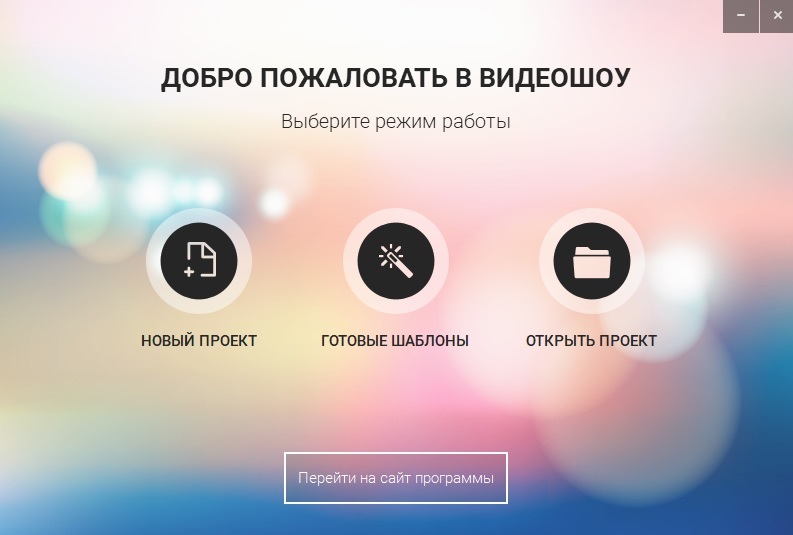
Программа ВидеоШОУ готова к работе
- Подберите шаблон
В новом окне подберите понравившийся дизайн. Все шаблоны сгруппированы по категориям: детские, свадебные, праздничные, молодежные, путешествия, классические, тематические. Подберите подходящий вариант, исходя из праздника.
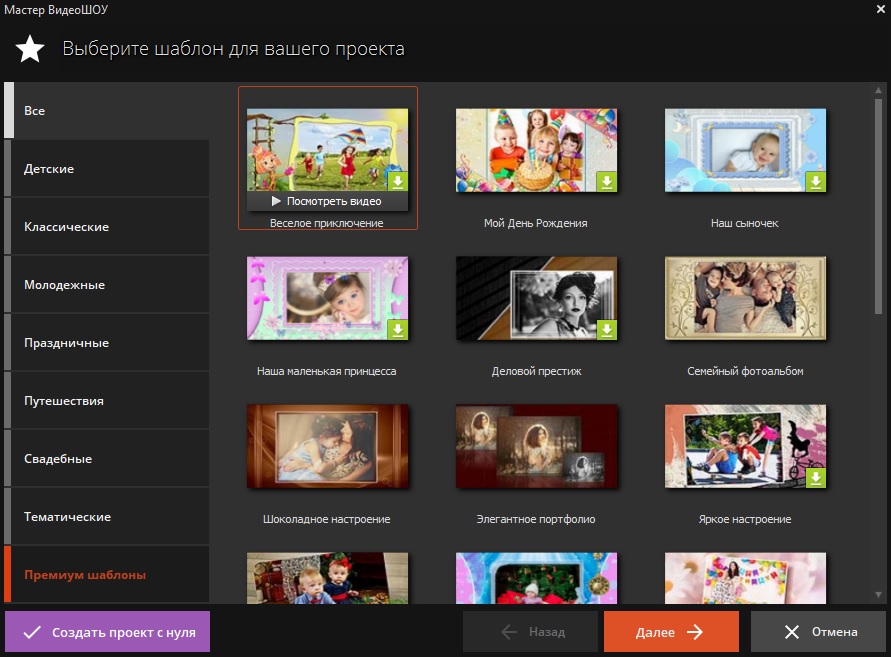
В каталоге найдется шаблон на любой вкус
К примеру, если вы создаете поздравление на юбилей, можно выбрать «Праздничные» или создать забавный клип на основе детского шаблона. «Путешествия» и «Классические» подойдут для байопика и романтической истории, и так далее.
Оцените пример поздравительного видео, которое можно создать в ВидеоШОУ на основе шаблона всего за 5 минут:
- Добавьте файлы
После выбора шаблона потребуется загрузить не менее 3 роликов и (по желанию) фотографии. Укажите название будущего фильма и выберите заставку. После этого останется добавить фоновую музыку. Ее можно загрузить с компьютера или выбрать из библиотеки программы. Нажмите «Готово», чтобы подтвердить изменения. После этого ВидеоШОУ соберет из файлов готовый клип.

Подготовьте видео-материалы заранее
- Отредактируйте или сохраните результат
Итак, вы разобрались, как сделать видеооткрытку из фото с музыкой буквально за пару минут. Осталось сохранить или изменить результат. Созданный ролик откроется в окне редактора. Вы можете изменить шаблон по своему вкусу, добавляя или удаляя элементы, вставляя титры и переходы и применяя фильтры. Программа поддерживает создание спецэффектов в видео, при этом каждый ролик можно обрабатывать отдельно. Просмотрите фильм во встроенном плеере и сохраните копкой «Создать», если результат вас устроил.
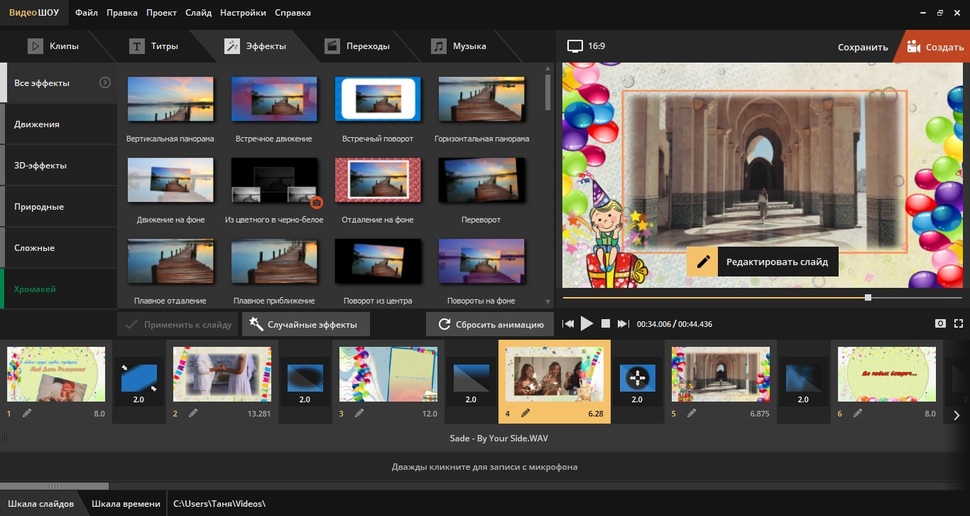
Видео-открытка готова!
Собираем фильм-открытку с нуля
С помощью ВидеШОУ также можно создать музыкальную открытку на компьютере с полного нуля. Давайте рассмотрим, как создать поздравительное видео, которое подойдет для любого случая: юбилея мужа, мамы или свадебного клипа для подруги. Для этого в стартовом окне программы выберите пункт «Новый проект» и приступите к созданию.
- Добавьте медиа
Импортируйте видео и фотографии на монтажную шкалу. Для этого найдите папку с нужными файлами в боковой колонке слева. Выделите ее и перетяните медиафайлы из окна превью на таймлайн.
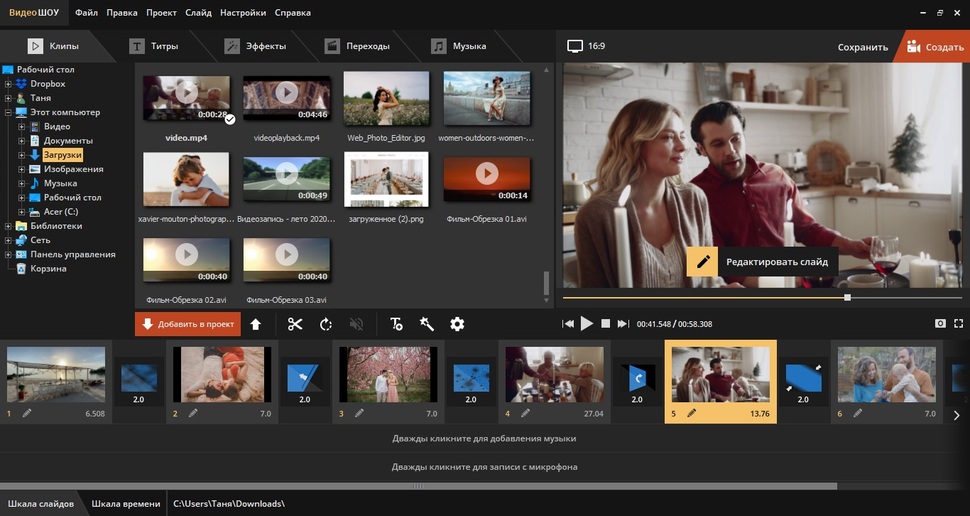
Все импортируемые файлы отобразятся в программе
- Вставьте заставку, переходы и титры
Добавьте в проект интро с названием фильма и закрывающие титры с указанием благодарностей и авторов. Это сделает ваш ролик завершенным и привлечет внимание зрителя с первых кадров. Вы можете включить заставку в проект двумя способами.
Первый – использовать коллекцию шаблонов во вкладке «Титры». Выберите подходящий вариант и встройте его в проект двойным кликом мыши. Вы можете также создать титры из любой картинки на компьютере. Добавьте файлы в программу и наложите дополнительные слои с текстом и графикой во внутреннем редакторе слайда.
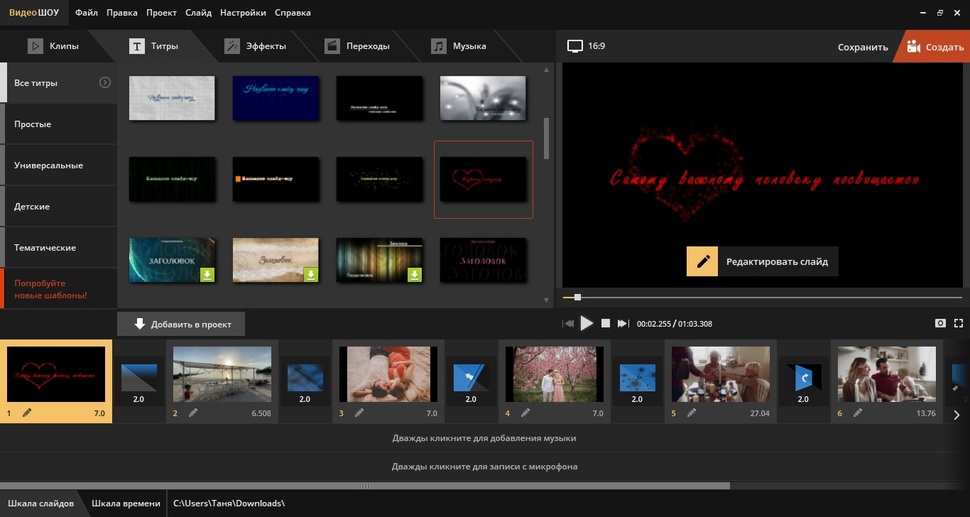
Создавайте титры из любой картинки на компьютере
Переходы помогут создать плавную смену фотографий и видеороликов. Наведите мышку на понравившуюся заготовку, чтобы просмотреть анимацию, и дважды кликните, чтобы вставить в клип. Вы можете добавить разные переходы между файлами или применить один шаблон ко всему проекту.
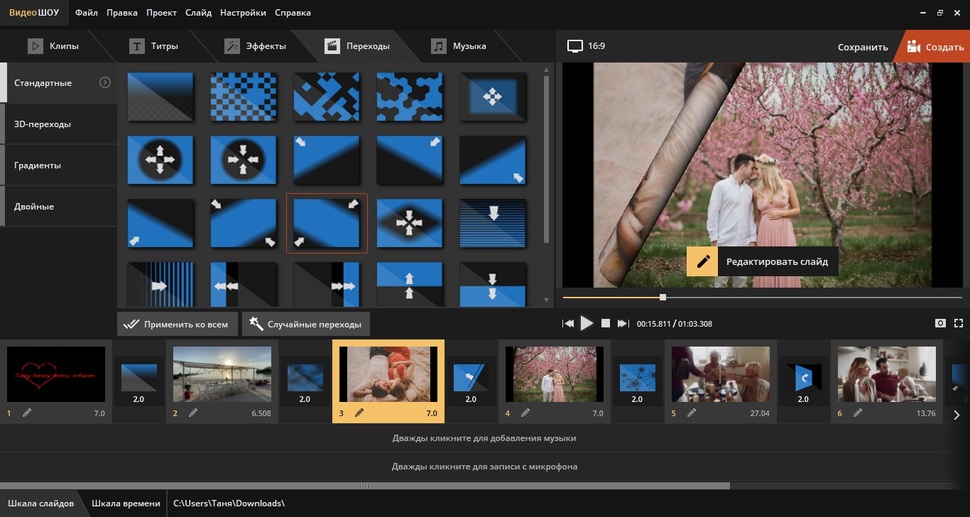
Переходы сделают клип привлекательным
- Создайте анимированную рамку
При желании добавленные ролики и снимки можно анимировать, встроив в специальную рамку. Они находятся в разделе «Эффекты». Здесь можно создать движущуюся видеооткрытку, наложить снегопад, добавить 3D-эффект.
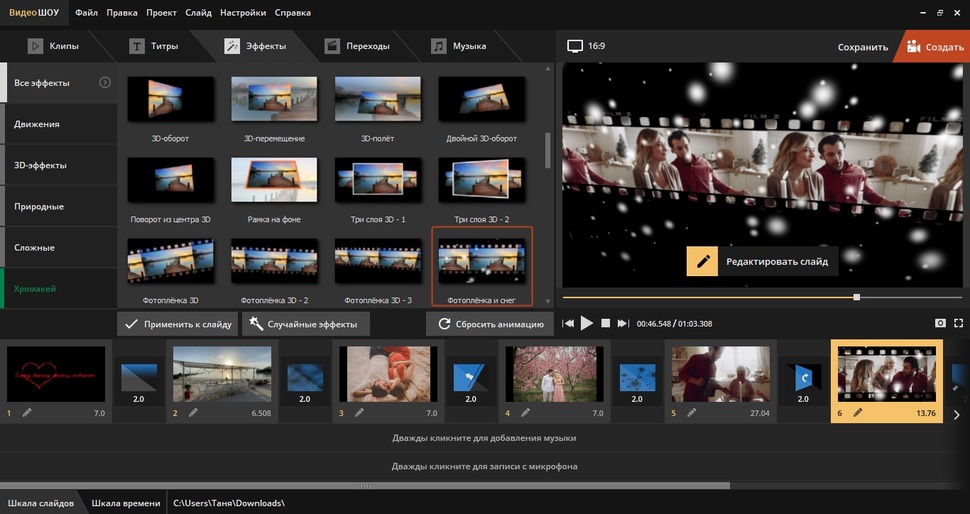
Анимированные рамки можно найти в «Эффектах».
- Добавьте музыку или озвучку
Включите в фильм фоновую музыку, загрузив ее с компьютера или из коллекции. Можно сразу озвучить ролик, не покидая видеоредактор. Для этого во вкладке «Музыка» кликните «Звукозаписи». Подключите микрофон и запишите голосовые комментарии.
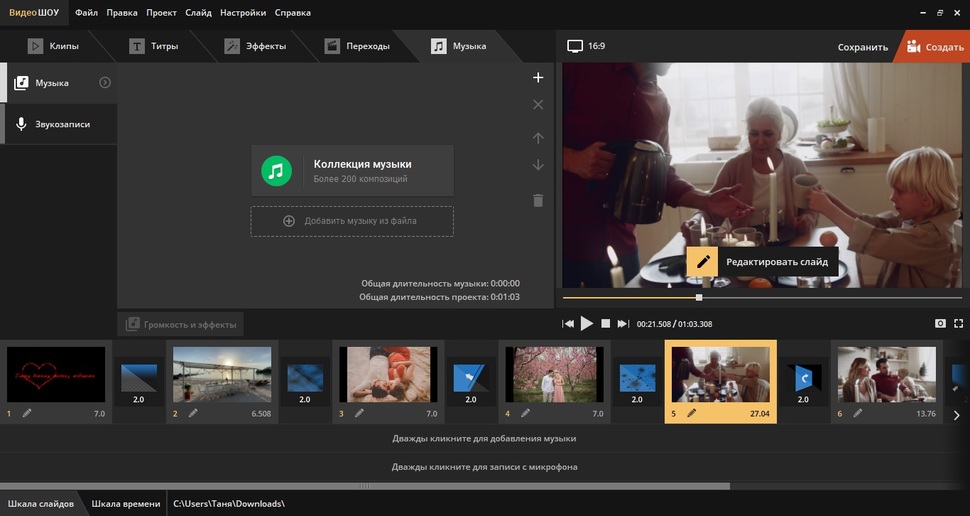
Музыка создаст праздничное настроение
- Добавьте дополнительные элементы
ВидеоШОУ позволяет включать в проект разного типа элементы: анимированный или статичный текст, стикеры, спецэффекты вроде снегопада или листопада, свечение, геометрические фигуры, а также создавать эффект «картинка-в-картинке», накладывая видеофайлы и изображения друг на друга. Есть работа с хромакеем, можно сделать обрезку ролика и накладывать маски, приблизить или отдалить видео. Чтобы получить доступ ко всем функциям, нажмите «Редактировать слайд».
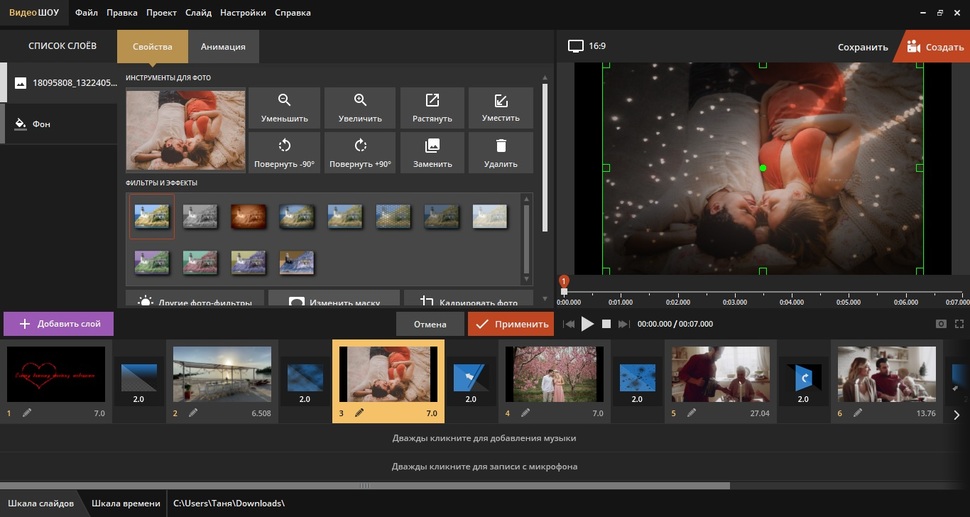
Возможности ВидеоШОУ помогут реализовать любую задумку
- Сохраните фильм на компьютер
Когда поздравление будет готово, нажмите «Создать» на верхней панели инструментов. ВидеоШОУ позволяет экспортировать видео как файлы AVI, MP4, MOV, WMV и в других форматах, а также для просмотра на мобильных гаджетах. Вы даже можете сразу же записать фильм на DVD-диск или оптимизировать для загрузки в онлайн сервисы: ВКонтакте, YouTube, Одноклассники.
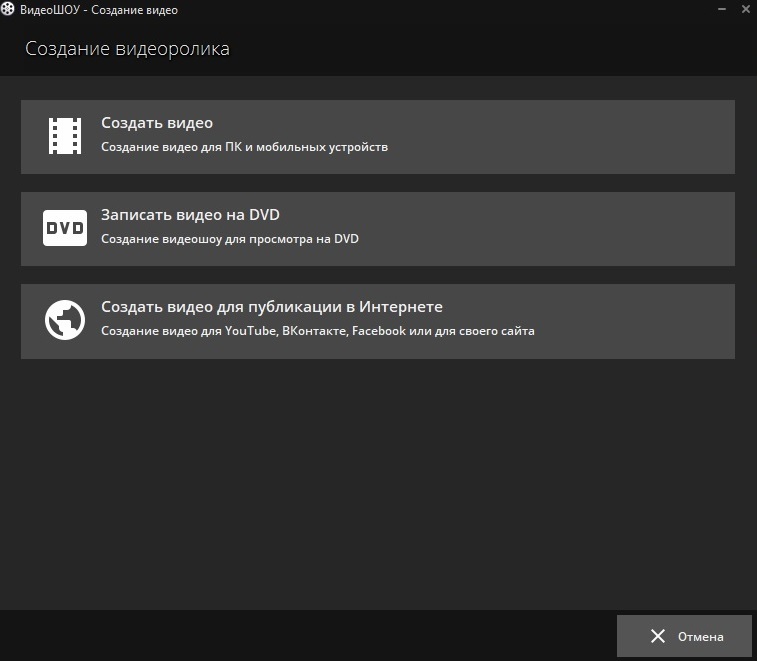
Выберете формат или ресурс, на который загрузите ролик
Итак, теперь вы знаете, как сделать видео открытку на день рождения и при этом не тратить время на сложный профессиональный софт. ВидеоШОУ поможет справиться с любой поставленной задачей за несколько действий. Скачайте бесплатно дистрибутив программы прямо сейчас, чтобы уже сегодня начать создавать видеофильмы, которые поразят ваших родных.
У близкого человека день рождения, а вы находитесь в другом городе? Не спешите отправлять стандартное послание в ВК или фейсбуке. Лучше запишите видеопоздравление! А чтобы подарок надолго запомнился, превратите его в полноценную открытку. Прочитайте статью: из нее вы узнаете, как сделать видео открытку на день рождения и, как монтировать видео за 5 простых шагов в программе «ВидеоМОНТАЖ».
Содержание открытки зависит только от вашей фантазии. Например, можно снять «видеомонолог», в котором вы поздравляете именинника с праздником. Если в съемках участвует сразу несколько человек, то для экономии эфирного времени каждый может сделать таблички с пожеланиями и продемонстрировать ее на камеру. Затем вам останется лишь смонтировать фрагменты в один фильм и встроить его в открытку. Также можно подготовить слайд-шоу из подходящих картинок или фото и использовать в работе его.
С ЧЕГО НАЧАТЬ
Первым делом вам необходимо скачать программу для видео и установить ее на компьютер. Когда это будет сделано, запустите «ВидеоМОНТАЖ» и приступайте к работе. В стартовом меню кликните по опции «Видео-открытка». Укажите приложению путь к нужному видео и следуйте инструкции ниже.
ШАГ 1. ВЫБИРАЕМ ОБРАМЛЕНИЕ
Любая рамка из каталога программы сделает вашу видеозапись более праздничной. Всего в «ВидеоМОНТАЖе» доступно 35 вариантов обрамлений. Все они для удобства разбиты на 5 групп: «путешествия», детские, праздничные, романтические и тематические. Выделите щелчком мыши рамочку, которая вам понравилась больше всего, а затем нажмите «Далее».
Если нужно, скорректируйте положение видео относительно рамки: сдвиньте его влево, вправо, вверх или вниз. Также видеозапись можно уменьшить или увеличить. Эти инструменты пригодится вам в случае, если рамка закрыла или «обрезала» что-то важное в кадре.
ШАГ 2. УДАЛЯЕМ ЛИШНЕЕ
В видео есть сцены, от которых вам хотелось бы избавиться? Воспользуйтесь инструментом «Обрезка». По краям дорожки воспроизведения будут добавлены черные маркеры. Отметьте ими фрагмент видео, который нужно оставить. Так вы сможете сделать видео открытку ко дню рождения действительно качественной. Если ненужных сцен в видео нет, то пропустите этот шаг и переходите к следующему.
ШАГ 3. ДОБАВЛЯЕМ ТЕКСТОВОЕ ПОЗДРАВЛЕНИЕ
Далее «ВидеоМОНТАЖ» предложит добавить текстовое поздравление. Это может быть как просто надпись «С днем рождения», так и сочиненное лично вами или скопированное из интернета стихотворение. Введите текст, а затем займитесь его оформлением. Настройте размер и стиль начертания, выберите шрифт и заливку. Если хотите сделать надпись ещё более заметной, добавьте для нее цветной контур или тень. Проследите, чтобы текст хорошо читался и не выбивался из общей композиции.
ШАГ 4. НАСТРАИВАЕМ ЗВУК
Фоновая музыка подчеркнет торжественность момента. Загрузите трек с ПК или воспользуйтесь вариантами из встроенного каталога. Чтобы мелодия звучала фоном, поставьте галочку рядом с пунктом «Наложить музыку на исходный звук» и настройте уровень громкости. Не делайте это вслепую: перед внесением правок включить видео, только так вы сможете подобрать правильные настройки.
ШАГ 5. СОХРАНЯЕМ ОТКРЫТКУ
Сохраним открытку с оптимальными настройками для последующей публикации на стене «Вконтакте». Для этого выберем опцию «Создать видео для Интернет» > «Создать видео для ВКонтакте». При желании скорректируйте параметры ролика, а затем запустите процесс конвертации.
ЛАЙФХАК: СОЗДАЕМ ОТКРЫТКУ ИЗ НЕСКОЛЬКИХ РОЛИКОВ
Видео открытку на день рождения своими руками можно сделать и из нескольких роликов. Для этого предварительно склейте все видеофайлы в один. Создайте новый проект и перетащите на монтажный стол ролики, которые нужно соединить. Чтобы все фрагменты лаконично сменяли друг друга, установите между ними переходы. Сохраните видео на ПК и после этого приступайте к созданию видеопоздравления.
ПОДВОДИМ ИТОГИ
Как видите, программа «ВидеоМОНТАЖ» способна на настоящее волшебство и спасет вас в чрезвычайной ситуации. Когда видео-открытка будет готова, вы сможете отправить ее имениннику. Гарантируем, такой подарок не останется незамеченным и получит самую наивысшую оценку.
Источник: https://video-editor.su/video-otkrytka-na-den-rozhdeniya.php
Снятое на видео поздравление получать приятнее, чем безликий текст. К тому же, снять видеопоздравление можно на смартфон, а смонтировать – на нем же или на компьютере. Глубоких знаний в монтаже и режиссуре для этого не нужно а идеи того, какие можно снять поздравительное видео с днем рождения или с другим праздником вы найдете в этой статье. В ней же мы делимся пошаговыми инструкциями, как сделать поздравительное видео в разных программах и приложениях.
Идеи для видеопоздравлений
Насколько оригинальным будет ваше поздравление – зависит от того, сколько творчества вы готовы в него вложить. Поэтому, не поленитесь сначала написать интересный сценарий, после – отснять креативные видео- и фотоматериал, и только потом переходите непосредственно к монтажу. Если пока совсем нет идей, вот вам несколько вариантов для вдохновения.
-
Поздравление от знаменитости на юбилей. Для этого варианта даже снимать ничего не придется, просто берете подходящий кадр из любимого фильма или сериала юбиляра и переозвучиваете на новый лад.
-
Музыкальное поздравление по любому поводу. Шикарный способ проявить свои творческие способности – запишите песню под гитару, спойте караоке или просто снимите, как вы подпеваете звучащей на фоне праздничной песне.
-
Пародийное видео. Самые смелые могут рискнуть смонтировать пародию на виновника торжества или даже смонтировать простенький стендап с хорошим тостом в финальном кадре.
-
Поздравление с табличками подруге/другу. Герои видео (друзья, родные и знакомые виновника торжества) держат в кадре листы бумаги – таблички. На табличках можно писать или рисовать пожелания, как вариант – сделать слайдшоу из фотографий разных людей с красиво написанными на листочках словами-пожеланиями.
-
Праздничный выпуск новостей. Тоже пародийный вариант для людей с развитым чувством юмора: поиграйте в диктора и расскажите, какое главное событие дня стоило такого экстренного новостного выпуска.
-
История любви (Love Story). Для нарезки поцелуев и объятий пары лучший повод – годовщина свадьбы. Прекрасно, если в дружеском или семейном архиве найдется достаточно яркого видеоматериала для склейки в программе либо в приложении в музыкальный клип. Добавьте в фильм мини-интервью с друзьями влюбленных или Его и Её ответы на одни и те же вопросы (шуточные или лирические).
-
Романтическое видео. День святого Валентина – самый подходящий момент, чтобы признаться в любви или сделать предложение своей второй половинке. Подарите Ей или Ему видео-валентинку, в которой будут запечатлены лучшие моменты, проведенные вами вместе. Добавьте в свое видео плавные переходы и художественные эффекты, наложите красивую музыку и титры со стихами о любви – сделанный с любовью подарок никого не оставит равнодушным.
-
Ретроспектива. Вариация на тему романтики, отлично подойдет для свадебного поздравительно видео – сюжет строится из точки, где пара еще не знакома, к моменту, где будущие муж и жена готовятся к тому самому дню. Но учтите, за таким видеоматериалом придется поохотиться.
-
Биография. Смысл видеобиографии схож с предыдущей идеей: показать историю жизни героя. В ролике используются фотографии виновника торжества начиная с детства, видеозаписи значимых событий (выпускной, свадьба). Включите в ролик интервью с родителями, учителями, друзьями, коллегами и другими важными для именинника людьми.
-
Веселое интервью. Найдите заранее подходящий момент, чтобы снять на видео юмористическое интервью с будущим виновником торжества. Не показывайте ему самому, что получилось. Шутка в том, что вопросы придумываются такие, чтобы в процессе монтажа их можно было переозвучить и ответы от этого получились максимально комичными.
Не стесняйтесь также искать вдохновение в социальных сетях, переснимать работы известных клипмейкеров на новый лад и даже реализовать грандиозные сценарии со сложным сюжетом в рамках ограниченного бюджета. Не забывайте, что каких-то полвека назад качество широкоэкранного кино было в сотни раз ниже, чем то, что вы прямо сейчас можете снять на смартфон или цифровую мыльницу.
Готовое поздравительное видео можно отправить адресату по Интернету или устроить в кругу близких людей просмотр отснятого – тут уже вам решать, а мы разве что поможем подборкой пошаговых инструкций по монтажу клипа в разных программах и мобильных приложениях.
Как сделать поздравительное видео на компьютере
Каким бы крутым ни был ваш смартфон, на компьютере удобнее работать с видео. Поэтому сначала мы приводим инструкции к десктопным программам для редактирования и монтажа видеопоздравлений, а ниже – к мобильным приложениям.
-
Скачайте, установите и запустите видеоредактор. В бесплатной пробной версии доступны все возможности программы – не обязательно сразу покупать лицензию.
-
Нажмите Добавить файлы или перетащите видео и фото материалы для монтажа в поле импорта в рабочей области программы.
-
Разместите фото и видеоматериалы на таймлайне в том порядке, в котором вы хотите видеть их в видеопоздравлении.
-
Добавьте красивые переходы между кадрами (вкладка Переходы).
-
Добавьте аудиодорожку, можно даже несколько – в качестве озвучки клипа.
-
Отредактируйте видео на вкладке Другие инструменты и оживите интересными эффектами, забавными стикерами, наложенным поверх текстом и звуками из мультимедийной библиотеки видеоредактора.
-
Отличным решением будет использовать подходящий набор видеоэффектов из Магазина Эффектов Movavi – это позволит выдержать ваш клип в едином стиле.
-
Нажмите Сохранить для перехода к настройкам экспорта, выберите параметры сохранения и кликните на кнопку Старт.
Как смонтировать видеопоздравление в Canva
-
Зарегистрируйтесь на сервисе, откройте редактор и выберите из предложенных системой шаблонов подходящий или задайте параметры будущего видео в меню Настраиваемые шаблоны.
-
Загрузите видеометериалы для монтажа со смартфона или из памяти компьютера.
-
Установите длительность клипа при помощи кнопок на панели инструментов.
-
Откройте текстовую панель из правого меню, чтобы наложить поверх картинки текст либо эффекты.
-
Скачайте готовый файл видеопоздравления в MP4 по ссылке в редакторе.
-
Скачайте установочный файл и распакуйте программу на компьютер, следуя рекомендациям на экране.
-
Откройте программу и добавьте в рабочую область фотографии, из которых вы будете делать видео в виде динамичного поздравительного слайдшоу.
-
Обработайте снимки в меню оптимизации фото – обрежьте, поверните, отрегулируйте яркость и пр.
-
Выберите тип переходов между снимками и длительность показа каждого.
-
Загрузите песню, которая будет звучать на фоне во время проигрывания видеозаписи.
-
Экспортируйте результат в удобном формате и разрешении.
-
Скачайте и установите программу на свой компьютер или ноутбук.
-
Воспользуйтесь основным меню, чтобы загрузить материалы для монтажа – фотографии и картинки, из которых вы будете собирать слайдшоу с музыкой.
-
Наложите аудиодорожку и отрегулируйте громкость звучания фоновой мелодии.
-
Добавьте эффекты переходов между слайдами и длительность показа каждого, чтобы видеопоздравление выглядело плавным и мелодичным – в такт фоновой мелодии.
-
Экспортируйте результат в высоком качестве – программа поддерживается сохранение в Full HD и 4K.
Как смонтировать видеопоздравление в Magix
-
Установите программу на компьютер и внимательно изучите интерфейс рабочей области – редактор сложный, придется потратить какое-то время на знакомство с инструментом.
-
Загрузите в рабочую область материалы, из которых будете склеивать видео – фотографии, музыку, звуки, фрагменты видео.
-
Отредактируйте каждый кусочек во вкладке для цветокоррекции, обрезки и других базовых манипуляций с мультимедиа.
-
Расположите на таймлайне видео и фото в том порядке, в котором они будут в видеопоздравлении.
-
Перетащите музыку на дорожку для звуку и подрежьте, поработайте со звуком, эффектами для расстановки акцентов.
-
Экспортируйте результат в нужном формате – можно выбрать качество, разрешение, расширение файла и прочие параметры.
Как создать поздравительное видео на телефоне
Как уже говорилось выше, сделать интересное видео самому можно и без компьютера. Современные смартфоны и планшеты имеют достаточный запас мощности для обработки мультимедиа и монтажа видео. Достаточно выбрать и скачать подходящее приложение, способное справиться как с базовой обработкой, так и предоставить возможности для нелинейной склейки ролика из разрозненных кусочков.
-
Установите приложение, запустите и нажмите на + на главном экране, чтобы перейти в режим добавления видео и фото для монтажа видеопоздравления.
-
Установите соотношение сторон ролика – приложение предлагает несколько вариантов, включая шаблоны с настройками по умолчанию для соцсетей.
-
Воспользуйтесь режимом Озвучивание, чтобы записать звук с диктофона устройства поверх видео; или нажмите на Аудио и выберите музыку, которая будет наложена в виде альтернативной звуковой дорожки клипа.
-
Используйте режим Текст, чтобы написать что-то поверх кадра или добавить субтитры.
-
Оживите происходящее на экране стикерами, эффектами и переходами из мультимедийной библиотеки мобильного видеоредактора.
-
Нажмите на иконку загрузки в правом верхнем углу, чтобы скачать готовое видеопоздравление на устройство и перейти к предварительному просмотру во встроенном проигрывателе.
Как смонтировать видеопоздравление в Filmigo
-
Скачайте и зайдите в приложение.
-
Нажмите на значок добавления мультимедиа. чтобы собрать в рабочей области видео и фото материалы для монтажа.
-
Перетащите материалы на таймлайн в нужном порядке и добавьте звуковую дорожку, если планируете заменять оригинальную.
-
Наложите поверх картинки эффекты и выберите, какой тип переходов будет использоваться при смене сцены.
-
Отрегулируйте индивидуальные настройки видео и фото, чтобы все в ролике смотрелось гармонично и сменялось плавно.
-
Поделитесь ссылкой на результат в социальных сетях или мессенджерах в одно касание, а также после завершения всех манипуляций вы сможете сохранить смонтированное видео во внутреннюю память устройства.
Как смонтировать видеопоздравление в iMovie
-
Откройте браузер проектов в приложении и нажмите на иконку с плюсом, чтобы перейти к добавлению мультимедиа.
-
Нажмите на те видео и фото в галерее устройства, которые вы будете использовать для монтажа поздравительного фильма.
-
Нажмите Создать фильм и расставьте перенесенные на временную шкафу фрагменты в нужном порядке. Вы также можете редактировать их, обрезать, устанавливать длительность показа каждого путем перетаскивания элементов за края и делать прочие манипуляции.
-
Перейдите во вкладку наложения эффектов и установки переходов, чтобы сделать видеоряд живее и динамичнее, даже если это просто слайд-шоу.
-
Добавьте аудиозапись в качестве фоновой мелодии.
-
Экспортируйте результат в нужном качестве и формате, iMovie определяет в качестве оптимального качество лучшего из добавленных при монтаже видеофрагментов.
-
Загрузите в рабочую область приложения все те видео, фото и аудиофайлы, которые вы приготовили для монтажа поздравления по заранее подготовленному сценарию.
-
Расположите на временной шкале материалы в нужном порядке – их можно подрезать, обрабатывать, украшать стикерами и надписями разными шрифтами.
-
Оформите тип и длительность переходов между слайдами.
-
Определите настройки сохранения в соответствующем меню приложения.
-
Выполните экспорт и просмотрите готовое видеопоздравление в нативной галерее устройства или в стороннем видеоплеере.
-
Откройте программу и из меню перейдите к добавлению фотографий для создания поздравительного слайд-шоу.
-
Расположите контент в рабочей зоне в том порядке, в котором он должен показываться в ролике.
-
Установите фоновую мелодию и наложите эффекты из встроенной библиотеки приложения – их много и некоторые динамично настраиваются.
-
Экспортируйте результат в галерею устройства после того, как при предварительном просмотре убедитесь, что все в порядке.
Поздравительное видео – то, что запомнится и будет храниться дольше бумажной или электронной открытки. Особенно высоко ценятся ролики, смонтированные из редких уникальных кадров, снятых случайно или намеренно, но вживую – без постановки. Также в веселых компаниях ажиотаж вызывают праздничные клипы с шутками, пародиями, самоиронией и добрыми приколами в адрес виновников торжества. А к свадьбе или годовщине пары будут к месту разнообразные варианты романтических love story под мелодичную музыку. В любом случае, вам виднее, какое поздравление будет приятнее тому, для кого вы собрались его готовить.
Вы можете воспользоваться любой идеей из тех, что мы упомянули в статье. Прекрасно, если вам удастся скомпоновать несколько задумок и создать на их основе собственный креативный поздравительный фильм. Не бойтесь того, что монтировать сложно, это не так. Каждый, кто знаком с компьютером или регулярно пользуется смартфоном, осилит базовую видеообработку за день – попробуйте, у вас получится. К тому же большинство программ и приложений, инструкции к которым мы для вас написали, можно попробовать бесплатно, например, Movavi Video Editor и мобильный Movavi Clips.
Создавайте видео. Творите. Вдохновляйте.
Остались вопросы?
Если вы не можете найти ответ на свой вопрос, обратитесь в нашу службу поддержки.
Подпишитесь на рассылку о скидках и акциях
